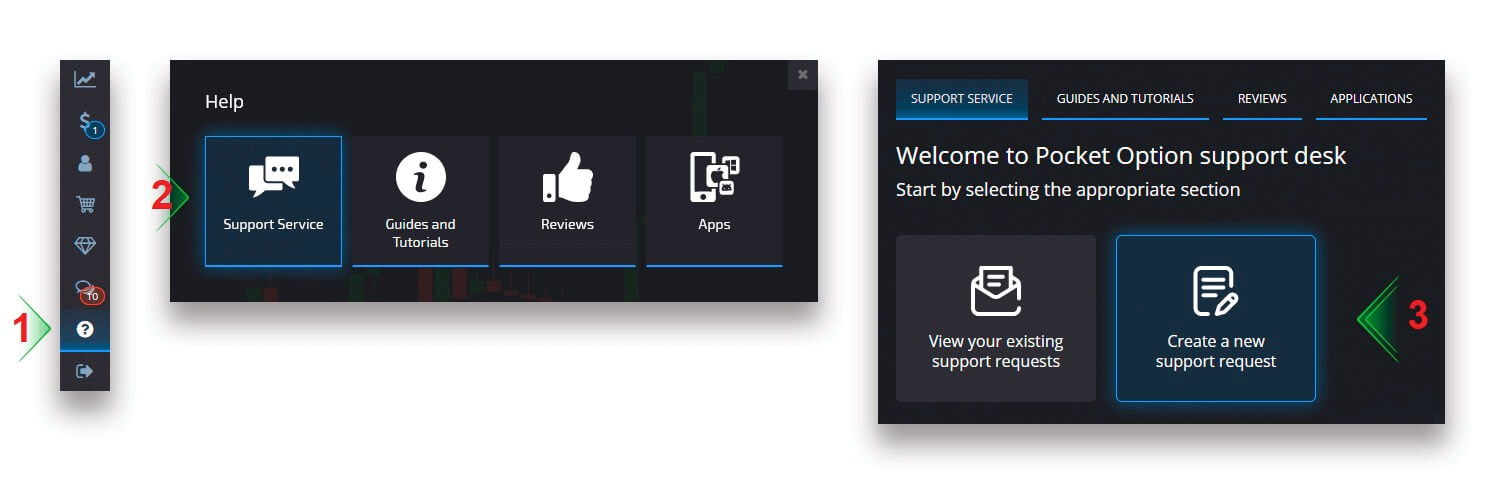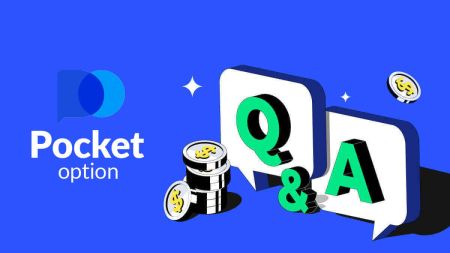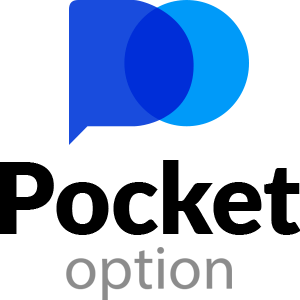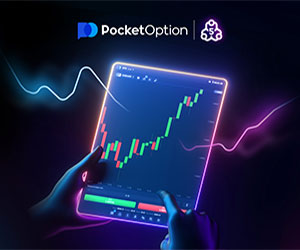Häufig gestellte Fragen (FAQ) zu Pocket Option
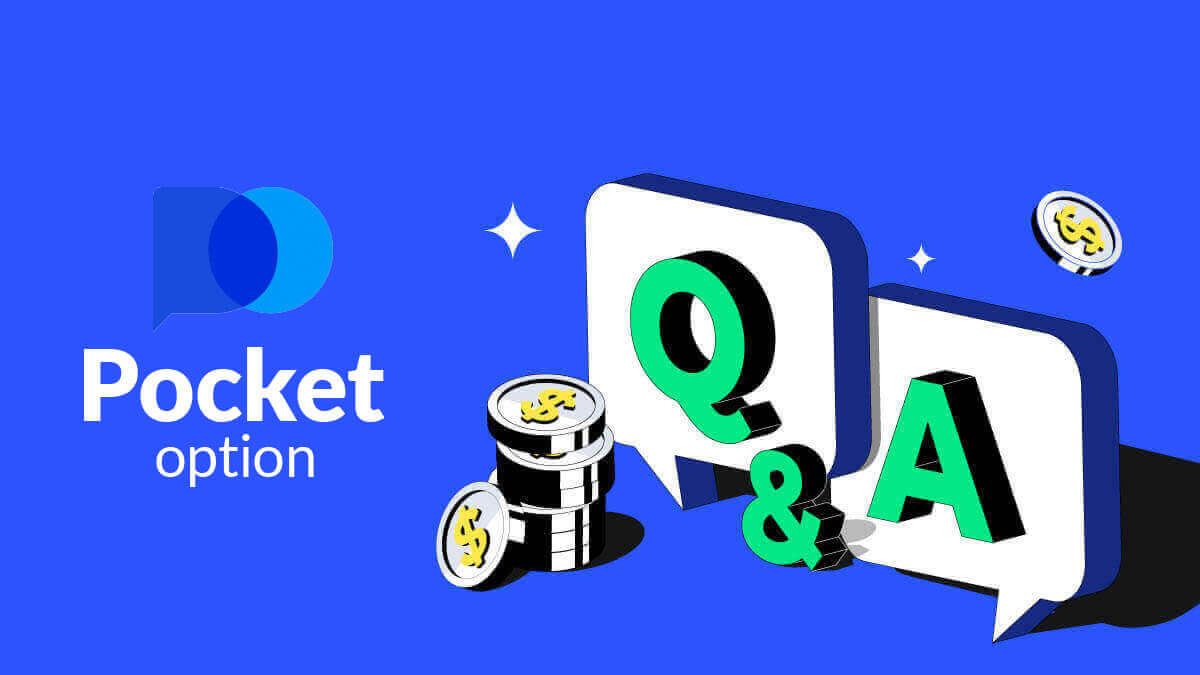
Schnittstelle
Wechseln eines Plattform-Layout-Themas
Die Handelswebsite von Pocket Option verfügt über vier verschiedene Farblayouts: helle, dunkle, dunkelgrüne und dunkelblaue Themen. Um das Plattform-Layout-Thema zu wechseln, suchen Sie das Menü „Einstellungen“, indem Sie im oberen Bereich der Handelsoberfläche auf Ihren Avatar klicken, und wählen Sie das bequemste Thema aus.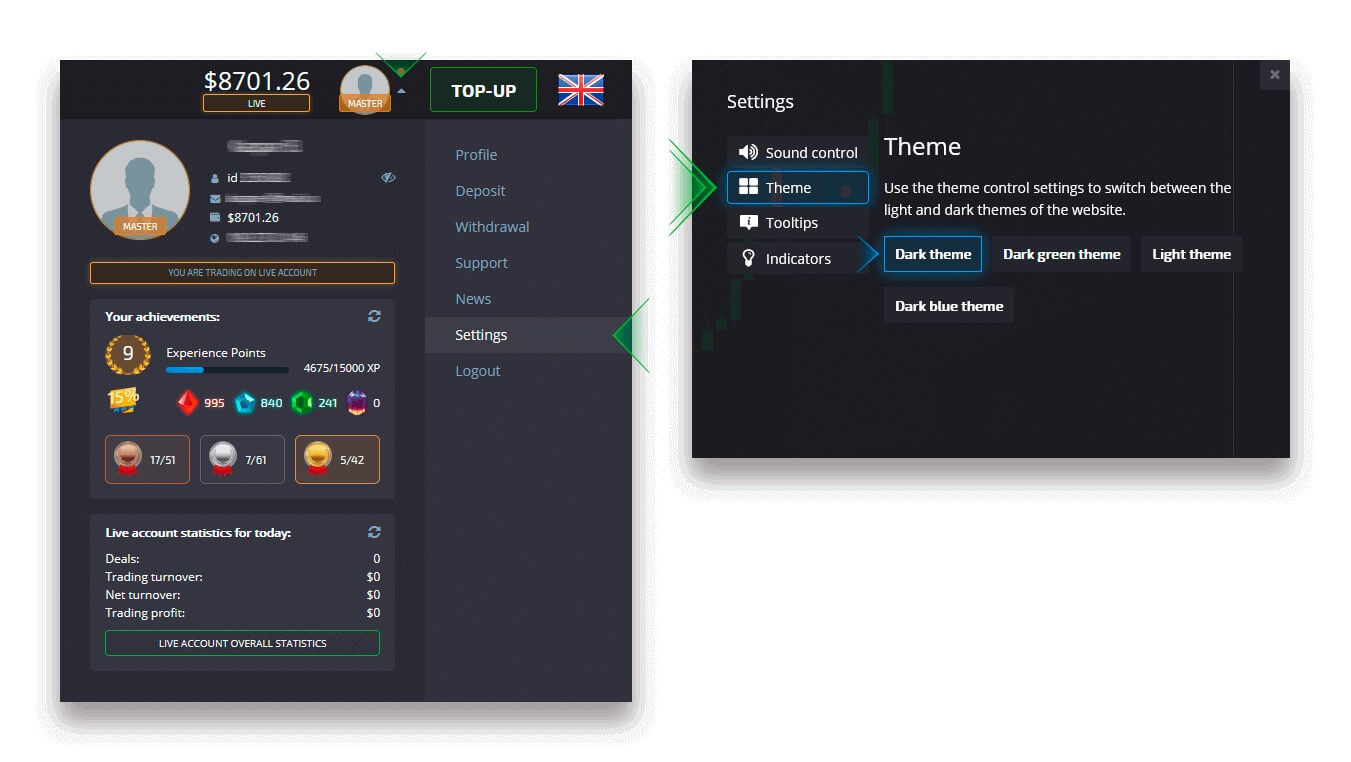
Es werden mehrere Diagramme angezeigt
Für den gleichzeitigen Handel mit mehreren Währungspaaren können Sie bequem 2 bis 4 Diagramme anzeigen. Bitte achten Sie auf die Schaltfläche oben links auf dem Bildschirm neben dem Plattformlogo. Klicken Sie darauf und wählen Sie zwischen mehreren Diagrammlayouts. Sie können jederzeit zur Verwendung mehrerer Browser-Registerkarten wechseln, wenn Sie dies bevorzugen.
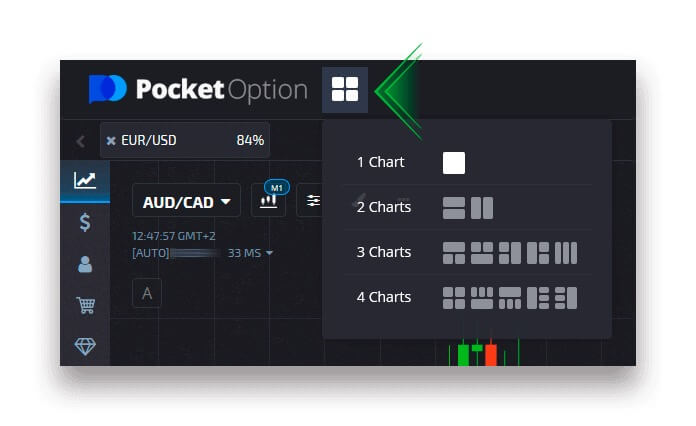
Position im Handelspanel
Das Haupthandelsfenster befindet sich standardmäßig unten in der Handelsoberfläche. Sie können die Position des Handelsfensters anpassen, indem Sie auf ein kleines Pfeilzeichen in der oberen linken Ecke klicken.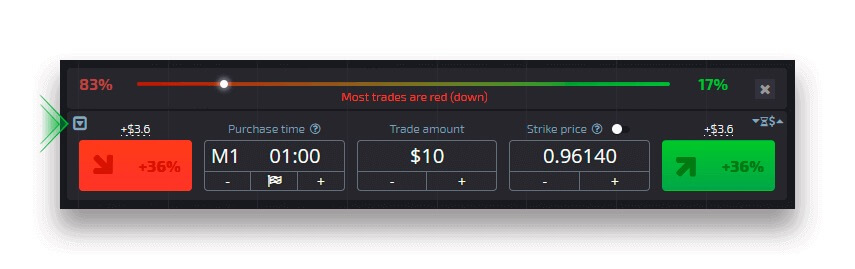
Ausblenden des Handelsfensters bei Verwendung mehrerer Diagramme
Wenn Sie den Multichart-Modus verwenden, können Sie das Handelsfenster ausblenden und so den Arbeitsbereich des Bildschirms vollständig für den angegebenen Vermögenswert freigeben. Um das Handelsfenster auszublenden, klicken Sie auf die Schaltfläche mit dem Gamepad-Symbol. Die Schaltfläche erscheint nur im Multichart-Modus. Um das Handelsfenster in einem der Bereiche wiederherzustellen, klicken Sie erneut auf die Gamepad-Schaltfläche (Handelsfenster anzeigen).
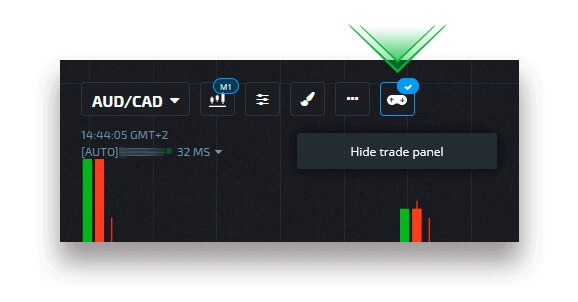
Diagramm Typ
Auf der Plattform sind 5 Diagrammtypen verfügbar: Flächendiagramm, Liniendiagramm, japanische Kerzen, Balken und Heiken Ashi. Bei einem Flächendiagramm handelt es sich um einen Tick-Chart-Typ, der einen Füllbereich darstellt, in dem Sie die Preisbewegung in Echtzeit sehen können. Tick ist die minimale Preisänderung und bei maximalem Zoom können mehrere Ticks pro Sekunde sichtbar sein.
Das Liniendiagramm ähnelt dem Flächendiagramm. Es handelt sich ebenfalls um ein Tick-Chart, das die Preisbewegung in Echtzeit, jedoch in Form einer Linie, zeigt.
Das Candlestick-Diagramm zeigt einen Bereich der Preisbewegung von oben nach unten in einem bestimmten Zeitraum an. Der Körperteil einer Kerze zeigt die Spanne zwischen ihrem Eröffnungs- und Schlusskurs. Die dünne Linie (Kerzenschatten) hingegen stellt die maximale und minimale Preisschwankung innerhalb der Lebensdauer einer Kerze dar. Liegt der Schlusskurs über dem Eröffnungskurs, wird die Kerze grün gefärbt. Wenn der Schlusskurs niedriger als der Eröffnungskurs ist, wird die Kerze rot gefärbt.
Das Balkendiagramm ähnelt dem Candlestick-Diagramm, da es auch den Eröffnungskurs, den Schlusskurs und den Höchst-Tief-Bereich anzeigt. Die kleine horizontale Linie links zeigt den Eröffnungskurs an, die rechte Linie den Schlusskurs.
Das Heiken-Ashi-Diagramm ist auf den ersten Blick nicht vom Candlestick-Diagramm zu unterscheiden, aber Heiken-Ashi-Kerzen werden nach einer Formel generiert, die es ermöglicht, Lärm und Preisschwankungen auszugleichen.
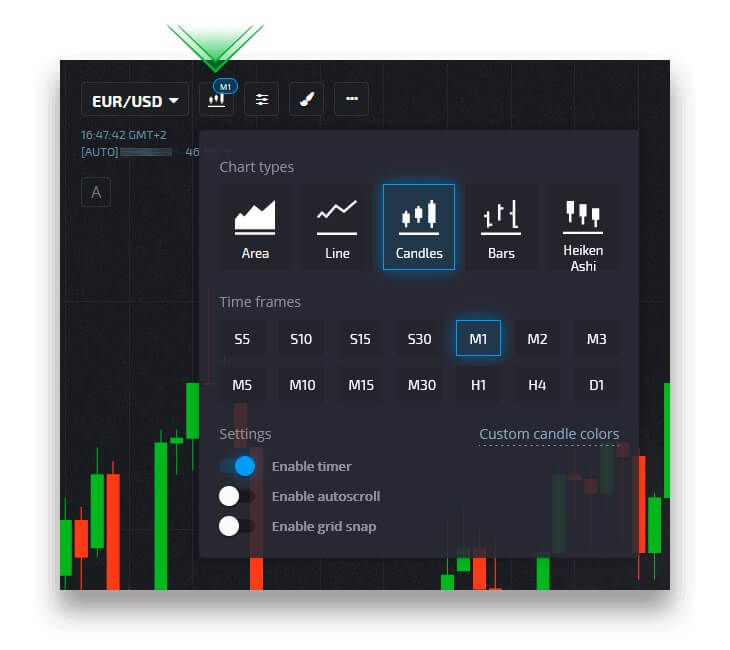
Indikatoren
Indikatoren sind mathematisch generierte Werkzeuge der technischen Analyse, die Händlern helfen, die Preisbewegung und den vorherrschenden Markttrend vorherzusagen.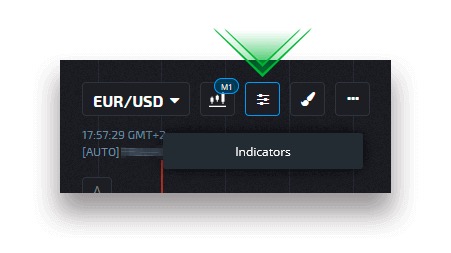
Zeichnungen
Zeichnungen sind Werkzeuge der technischen Analyse, die wie Linien und geometrische Formen aussehen. Sie können auf dem Diagramm oder den Indikatoren gezeichnet werden. Zeichnungen können für jedes Asset einzeln gespeichert werden.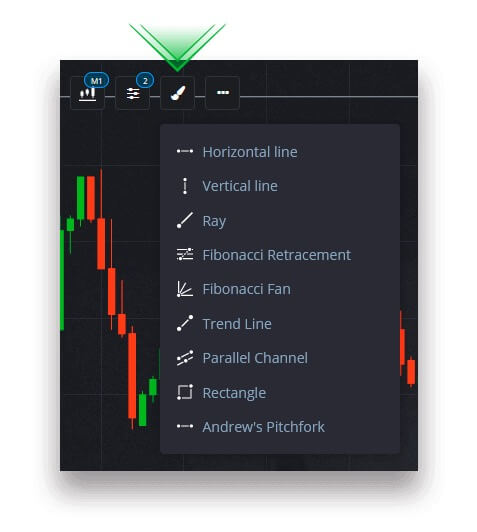
Hotkeys
Wenn Sie ein erfahrener Trader sind und beim Platzieren eines Handels Zeit sparen möchten (beim CFD-Handel zählt jeder Pip und jede Minute), ist dieser Abschnitt speziell für diesen Zweck konzipiert.Sie können Hotkeys aktivieren oder deaktivieren, die Konfiguration lernen (welche Aufgabe jede Taste ausführt) und wie ein Profi weiter handeln.
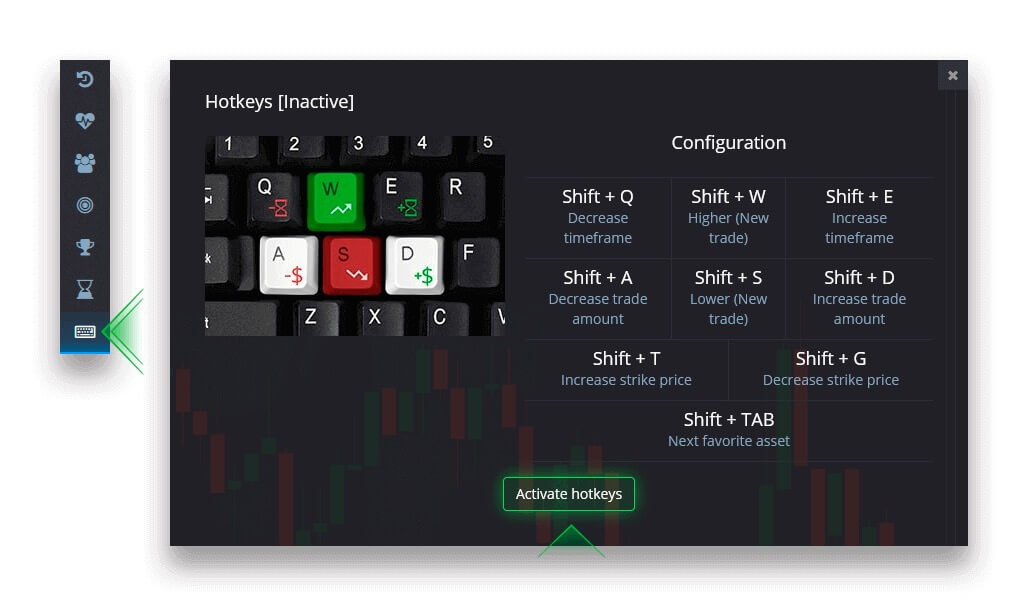
Demokonto
Kann ich mit dem Demokonto zusätzlichen Gewinn erzielen?
Ein Demokonto ist ein Tool, mit dem Sie sich mit der Plattform vertraut machen, Ihre Handelsfähigkeiten mit verschiedenen Vermögenswerten üben und neue Mechanismen auf einem Echtzeit-Chart ohne Risiko ausprobieren können. Das Guthaben auf dem Demokonto ist nicht echt. Sie können sie durch den Abschluss erfolgreicher Trades erhöhen, aber nicht abheben.
Sobald Sie bereit sind, mit echtem Geld zu handeln, können Sie zu einem echten Konto wechseln.
Wie wechsle ich von einem Demo- zu einem Echtgeldkonto?
Um zwischen Ihren Konten zu wechseln, befolgen Sie diese Schritte: 1. Klicken Sie oben auf der Plattform auf Ihr Demo-Konto.
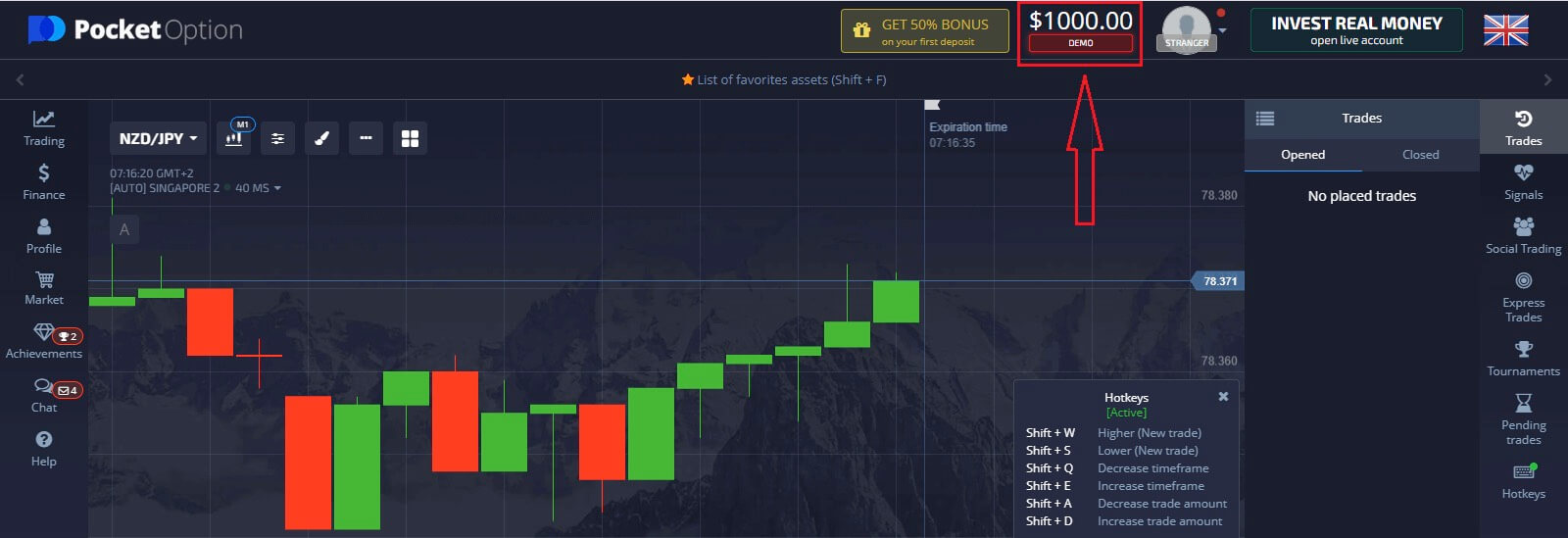
2. Klicken Sie auf „Live-Konto“.
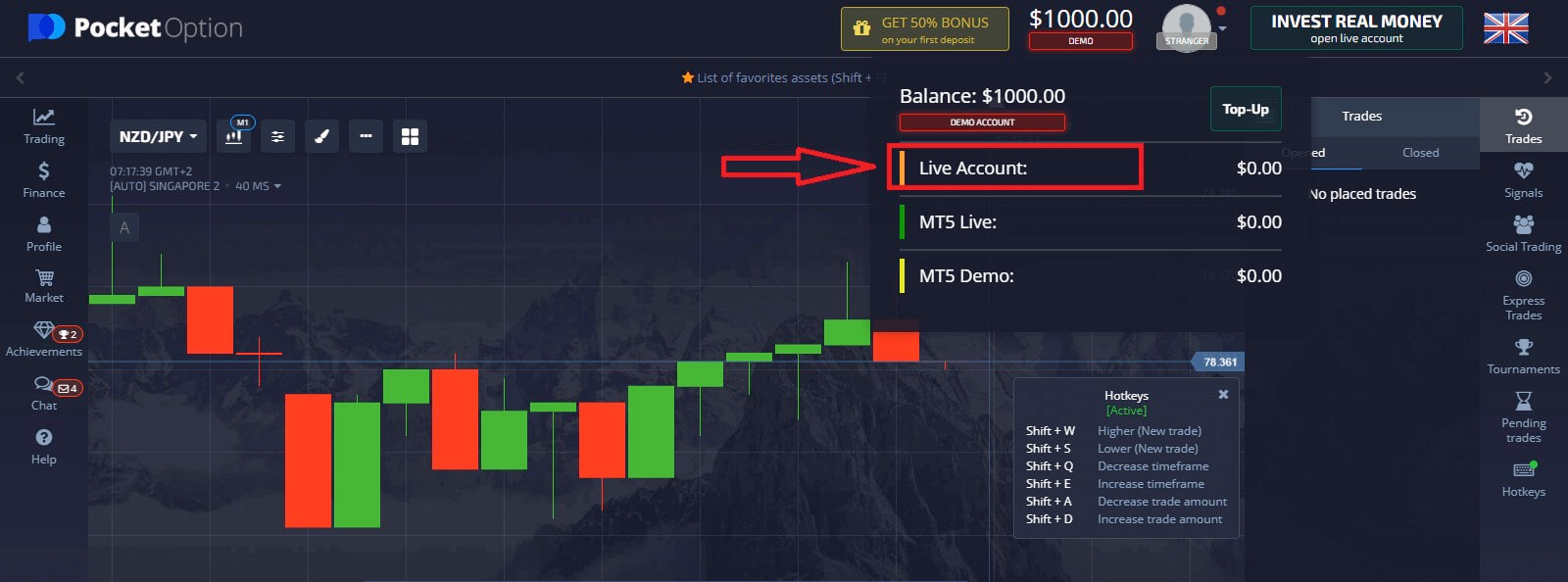
3. Die Plattform benachrichtigt Sie, dass Sie eine Investition in Ihr Konto tätigen müssen (der Mindestinvestitionsbetrag beträgt 5 $). Bitte laden Sie zunächst das Guthaben auf, um mit dem Live-Handel zu beginnen. Klicken Sie auf „Jetzt einzahlen“.
Nachdem Sie eine Einzahlung erfolgreich getätigt haben, können Sie mit dem Echtgeldkonto handeln.
Aufladung des Demokontos
Klicken Sie im oberen Menü auf das Demo-Guthaben und wählen Sie die Option „Aufladen“, um einen beliebigen Betrag auf Ihr Demo-Konto aufzuladen.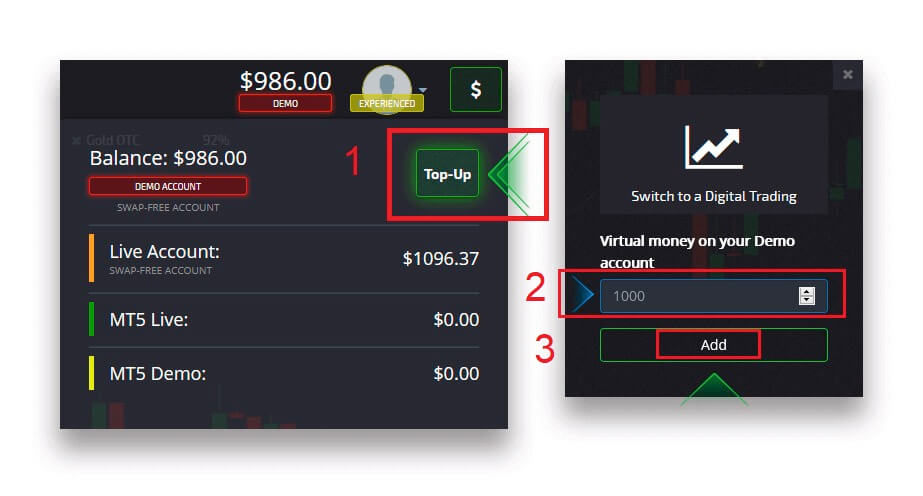
Überprüfung
Die Überprüfung der Benutzerdaten ist ein obligatorisches Verfahren gemäß den Anforderungen der KYC-Richtlinie (Know Your Customer) sowie den internationalen Regeln zur Bekämpfung der Geldwäsche (Anti Money Laundering).Durch die Erbringung von Maklerdienstleistungen für unsere Händler sind wir verpflichtet, Benutzer zu identifizieren und Finanzaktivitäten zu überwachen. Die grundlegenden Identifikationskriterien im System sind die Überprüfung der Identität, der Wohnadresse des Kunden und die E-Mail-Bestätigung.
Überprüfung der E-Mail-Adresse
Sobald Sie sich angemeldet haben, erhalten Sie eine Bestätigungs-E-Mail (eine Nachricht von Pocket Option), die einen Link enthält, auf den Sie klicken müssen, um Ihre E-Mail-Adresse zu bestätigen.
Wenn Sie die E-Mail nicht sofort erhalten haben, öffnen Sie Ihr Profil, indem Sie auf „Profil“ und dann auf „PROFIL“ klicken. 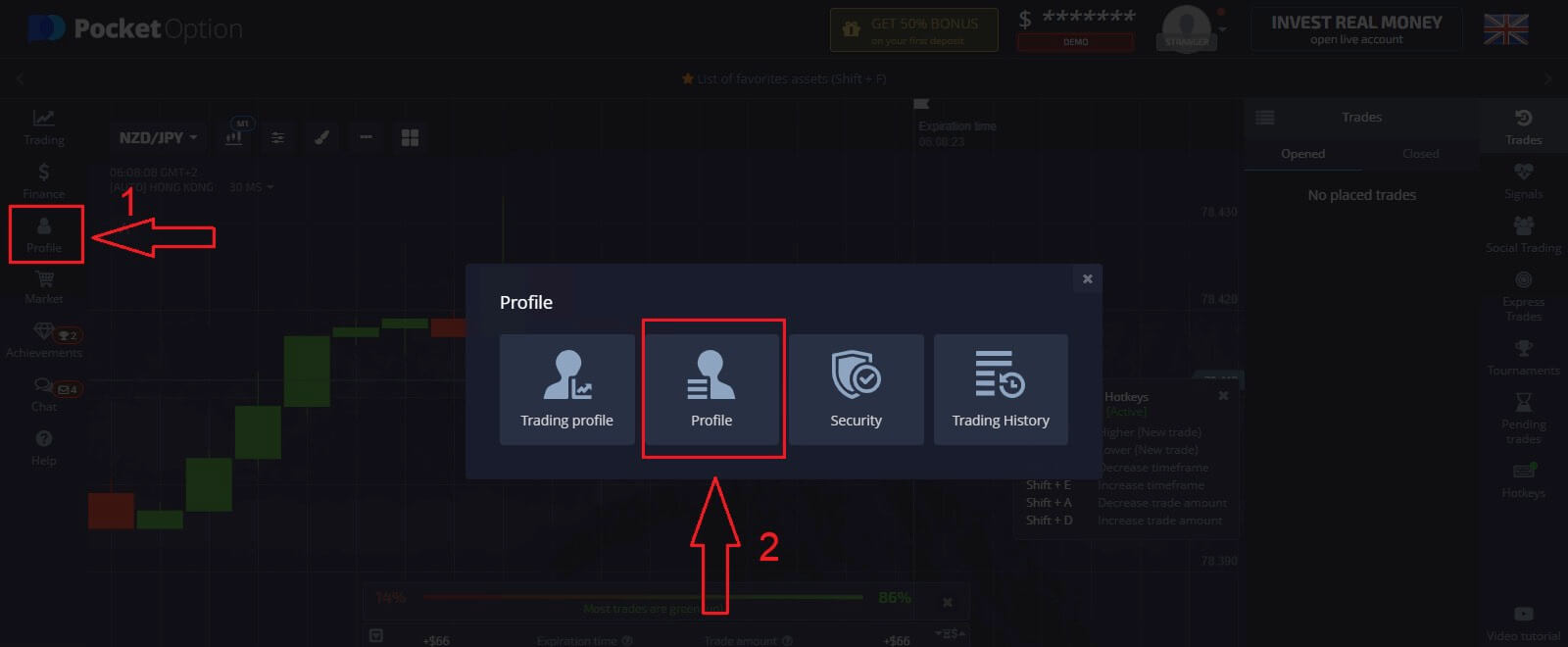
Klicken Sie im Block „Identitätsinformationen“ auf die Schaltfläche „Erneut senden“, um eine weitere Bestätigungs-E-Mail zu senden. 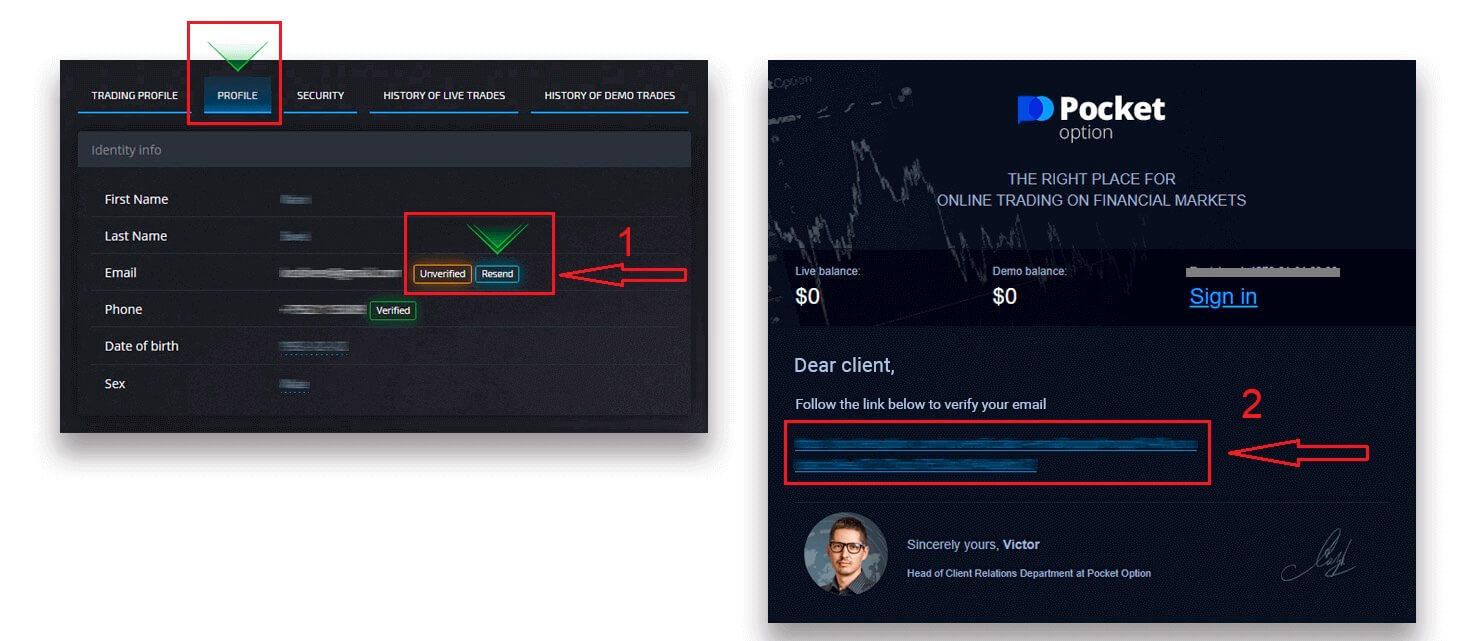
Wenn Sie überhaupt keine Bestätigungs-E-Mail von uns erhalten, senden Sie eine Nachricht an [email protected] von Ihrer auf der Plattform verwendeten E-Mail-Adresse und wir werden Ihre E-Mail manuell bestätigen.
Identitätsprüfung
Der Verifizierungsprozess beginnt, sobald Sie Identitäts- und Adressinformationen in Ihr Profil eingegeben und die erforderlichen Dokumente hochgeladen haben.
Öffnen Sie die Seite „Profil“ und suchen Sie die Abschnitte „Identitätsstatus“ und „Adressstatus“.
Achtung: Bitte beachten Sie, dass Sie vor dem Hochladen von Dokumenten alle persönlichen und Adressinformationen in den Abschnitten Identitätsstatus und Adressstatus eingeben müssen.
Zur Identitätsprüfung akzeptieren wir einen Scan/ein Foto des Reisepasses, des Personalausweises (beide Seiten) und des Führerscheins (beide Seiten). Klicken Sie auf die Bilder oder legen Sie sie in den entsprechenden Abschnitten Ihres Profils ab. 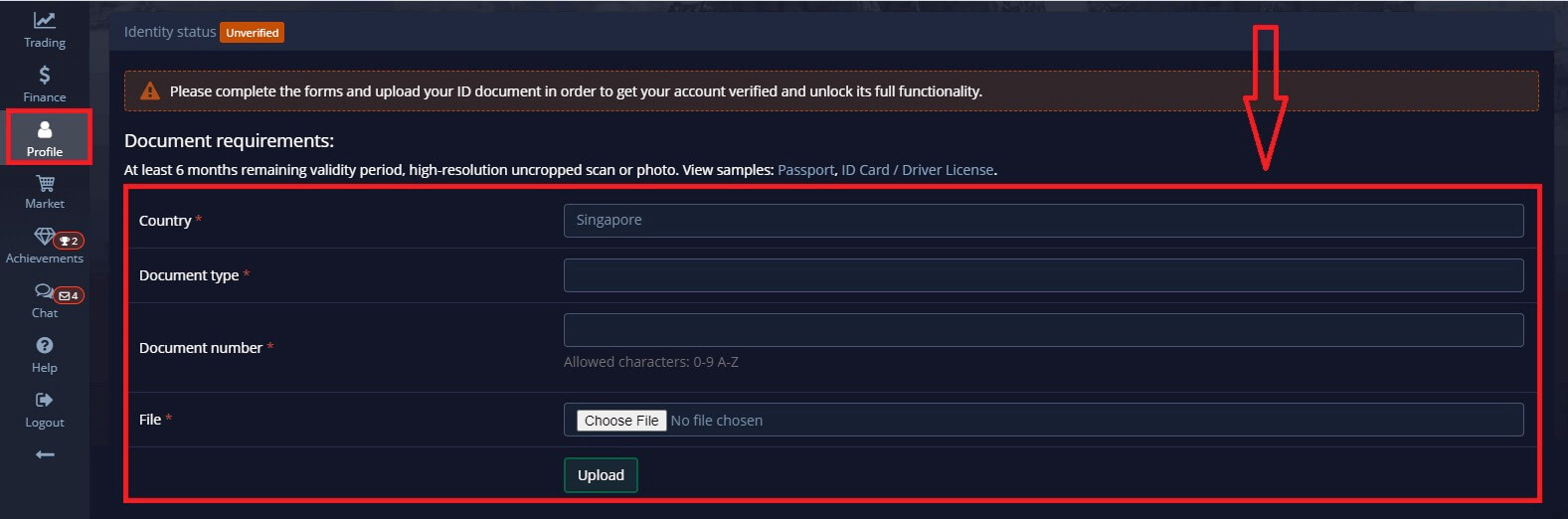
Das Dokumentbild muss farbig, unbeschnitten (alle Kanten des Dokuments müssen sichtbar sein) und in hoher Auflösung (alle Informationen müssen deutlich sichtbar sein) sein.
Beispiel: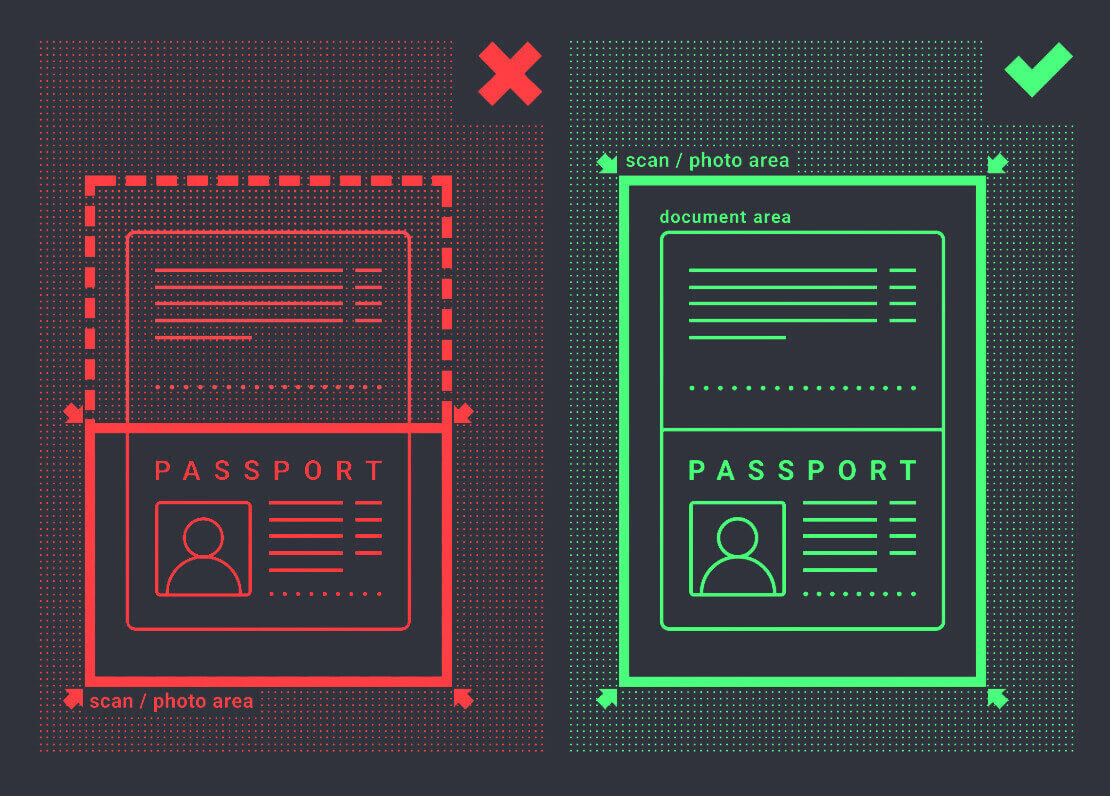
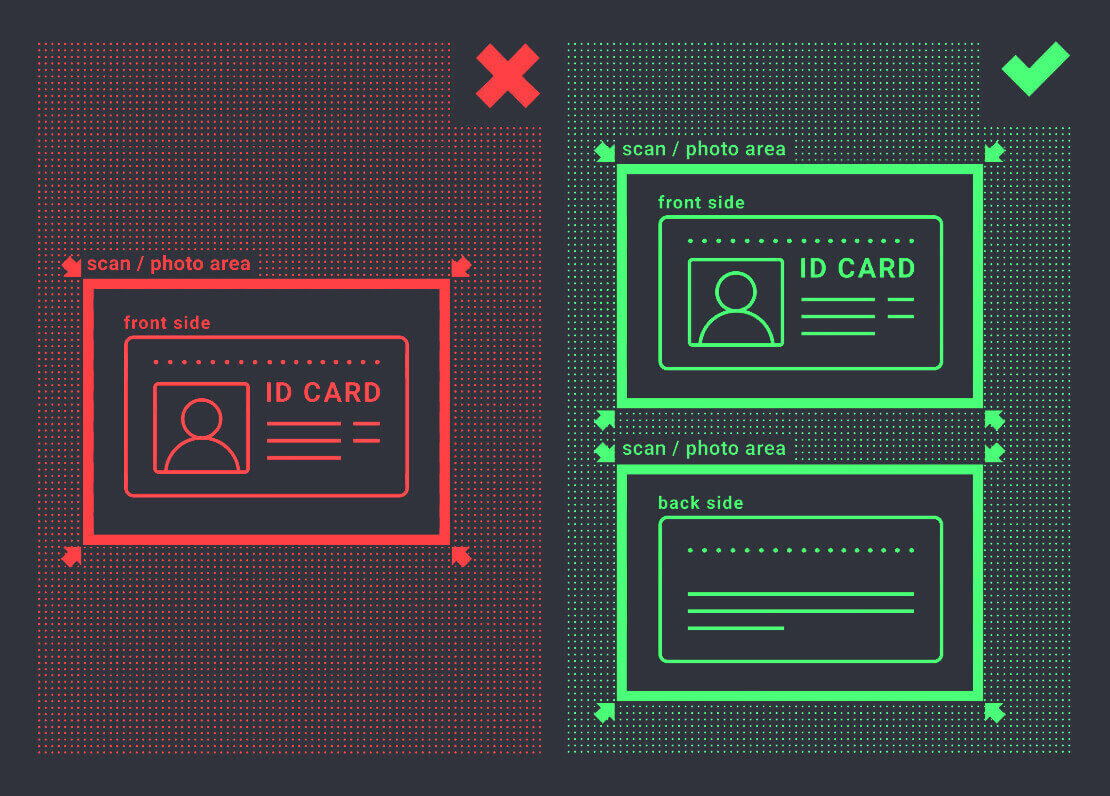
Eine Verifizierungsanfrage wird erstellt, sobald Sie die Bilder hochladen. Sie können den Fortschritt Ihrer Verifizierung im entsprechenden Support-Ticket verfolgen, auf das ein Spezialist antwortet.
Adressverifikation
Der Verifizierungsprozess beginnt, sobald Sie die Identitäts- und Adressinformationen in Ihr Profil eingegeben und die erforderlichen Dokumente hochgeladen haben.
Öffnen Sie die Seite „Profil“ und suchen Sie die Abschnitte „Identitätsstatus“ und „Adressstatus“.
Achtung: Bitte beachten Sie, dass Sie vor dem Hochladen von Dokumenten alle persönlichen und Adressinformationen in den Abschnitten Identitätsstatus und Adressstatus eingeben müssen.
Alle Felder müssen ausgefüllt werden (mit Ausnahme der „Adresszeile 2“, die optional ist). Zur Adressüberprüfung akzeptieren wir einen in Papierform ausgestellten Adressnachweis, der auf den Namen und die Adresse des Kontoinhabers ausgestellt wurde und nicht älter als drei Monate ist (Stromrechnung, Kontoauszug, Adressbescheinigung). Klicken Sie auf die Bilder oder legen Sie sie in den entsprechenden Abschnitten Ihres Profils ab. 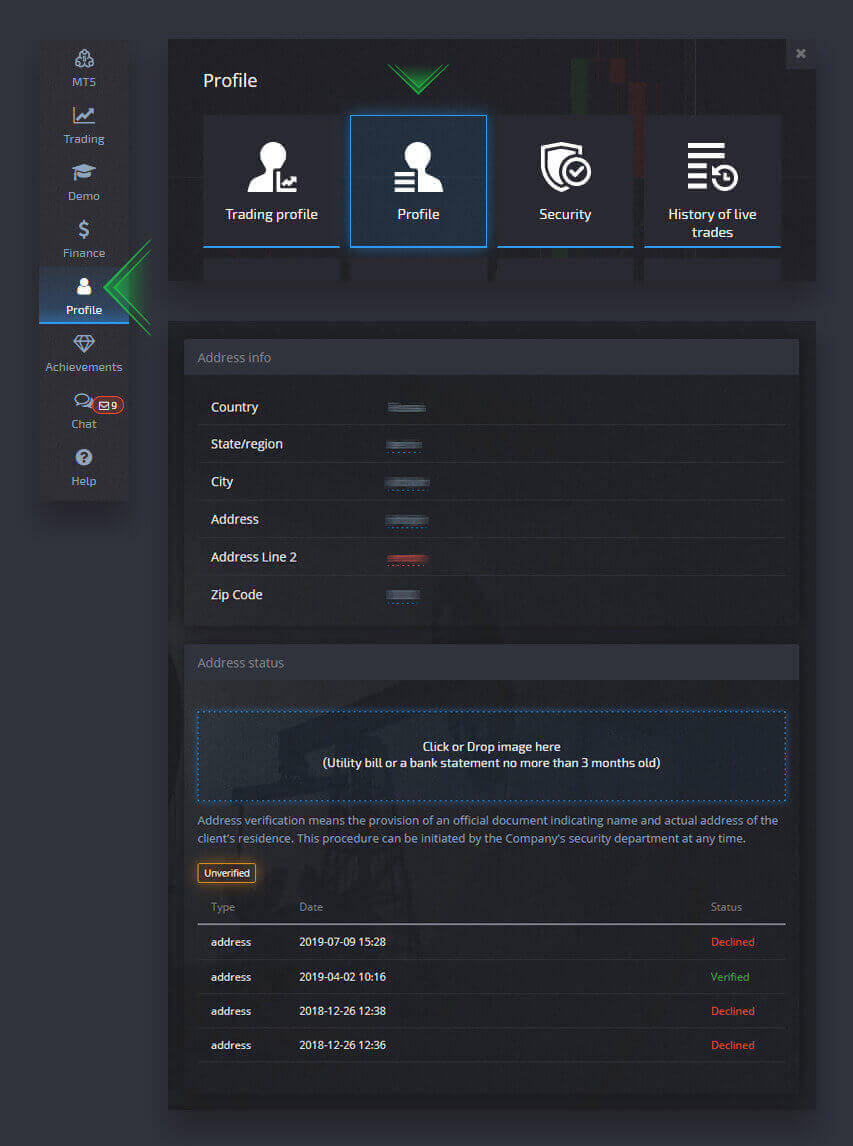
Das Dokumentbild muss farbig, hochauflösend und unbeschnitten sein (alle Kanten des Dokuments sind deutlich sichtbar und unbeschnitten).
Beispiel: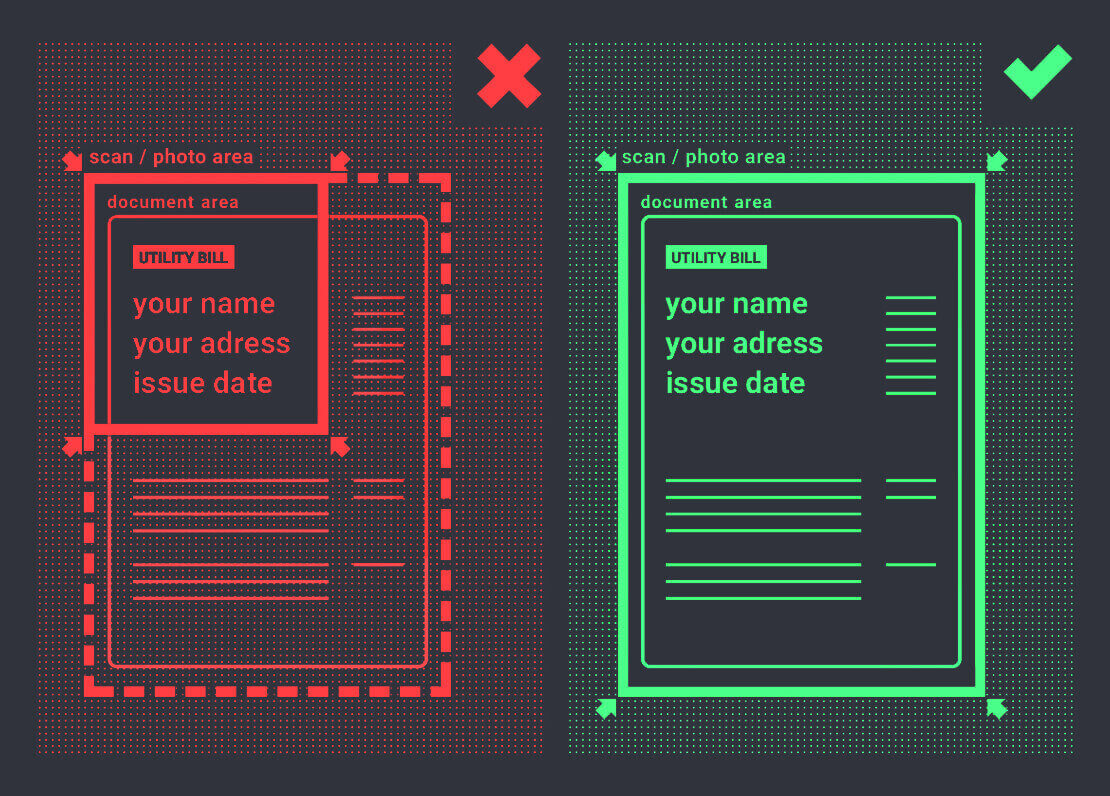
Eine Verifizierungsanfrage wird erstellt, sobald Sie die Bilder hochladen. Sie können den Fortschritt Ihrer Verifizierung im entsprechenden Support-Ticket verfolgen, auf das ein Spezialist antwortet.
Überprüfung der Bankkarte
Die Kartenverifizierung ist verfügbar, wenn Sie eine Auszahlung mit dieser Methode beantragen.
Nachdem die Auszahlungsanforderung erstellt wurde, öffnen Sie die Profilseite und suchen Sie den Abschnitt „Kredit-/Debitkartenbestätigung“. 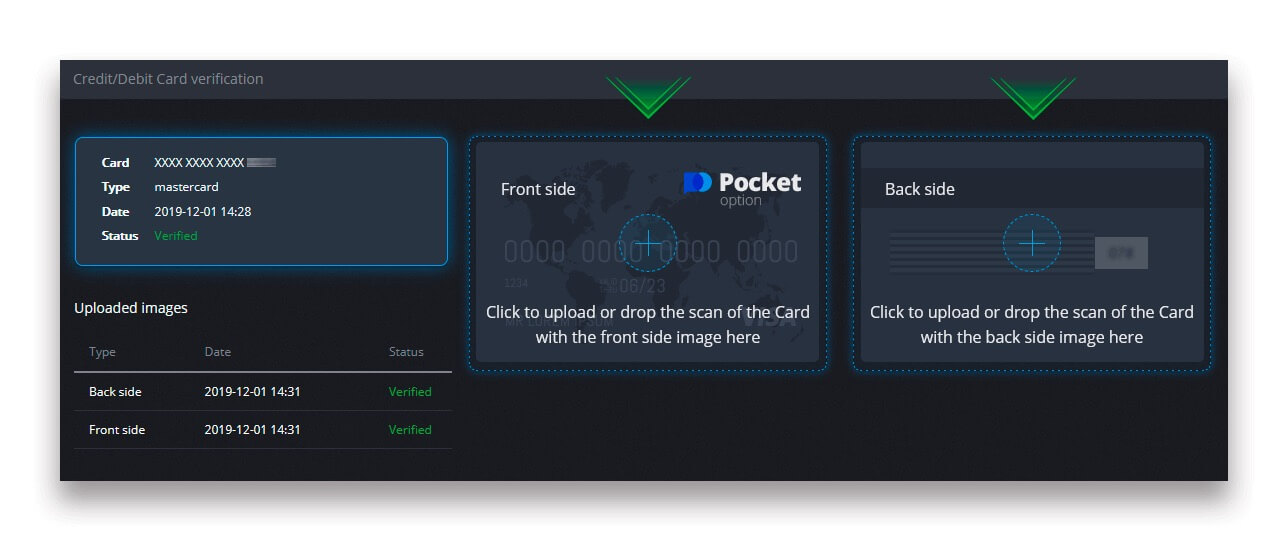
Zur Überprüfung Ihrer Bankkarte müssen Sie gescannte Bilder (Fotos) der Vorder- und Rückseite Ihrer Karte in die entsprechenden Abschnitte Ihres Profils (Kredit-/Debitkartenbestätigung) hochladen. Bitte bedecken Sie auf der Vorderseite alle Ziffern mit Ausnahme der ersten und letzten 4 Ziffern. Decken Sie auf der Rückseite der Karte den CVV-Code ab und stellen Sie sicher, dass die Karte signiert ist.
Beispiel: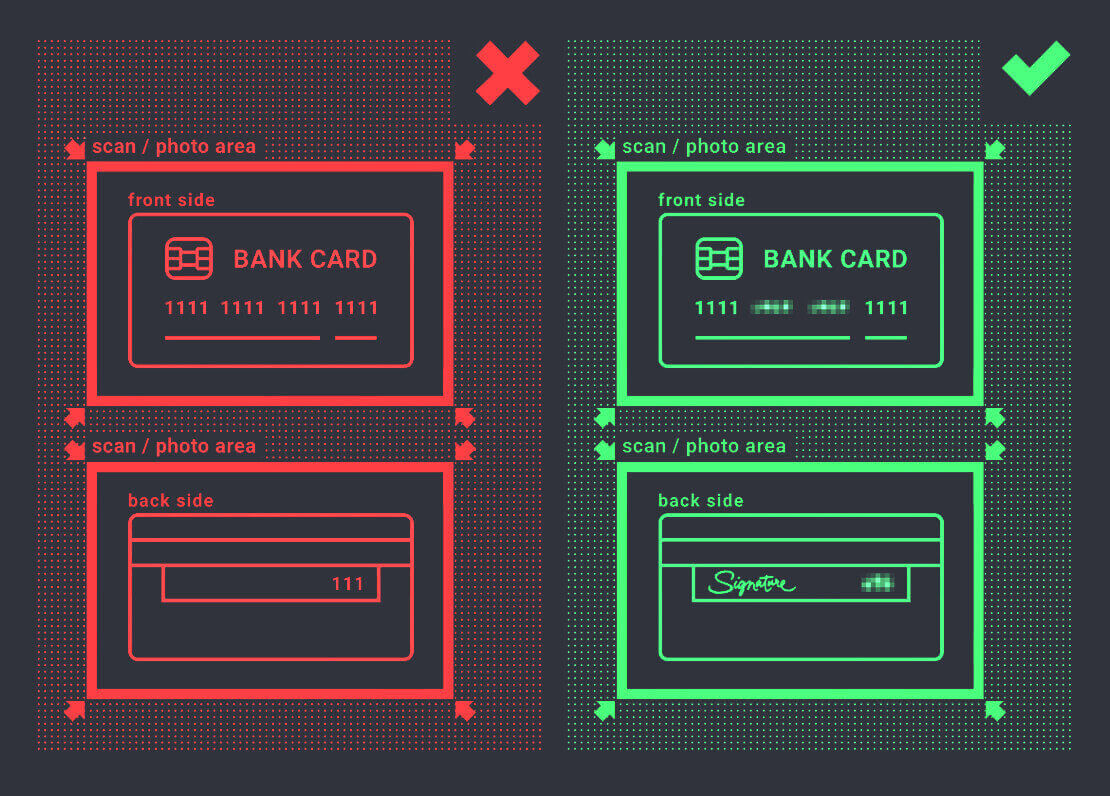
Nach der Initiierung des Prozesses wird eine Verifizierungsanfrage erstellt. Mit dieser Anfrage können Sie den Verifizierungsfortschritt verfolgen oder unser Support-Team um Hilfe bitten.
Kaution
Um eine Einzahlung zu tätigen, öffnen Sie den Abschnitt „Finanzen“ im linken Bereich und wählen Sie das Menü „Einzahlung“.
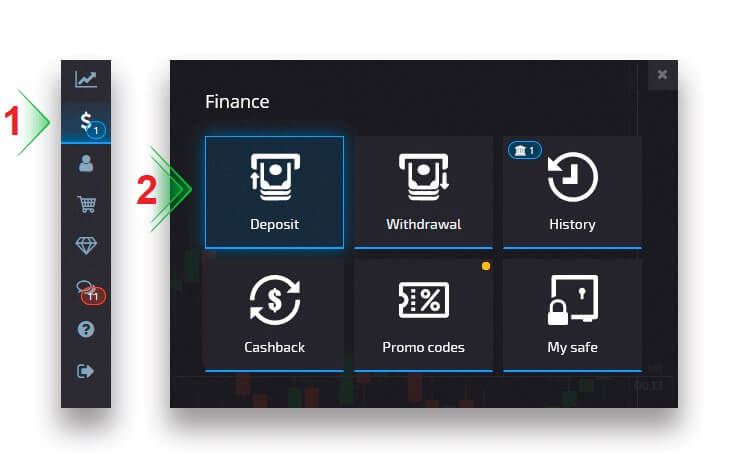
Wählen Sie eine bequeme Zahlungsmethode und befolgen Sie die Anweisungen auf dem Bildschirm, um Ihre Zahlung abzuschließen. Bitte beachten Sie, dass der Mindesteinzahlungsbetrag je nach gewählter Methode und Ihrer Region variiert. Einige Zahlungsmethoden erfordern eine vollständige Kontobestätigung.
Ihr Einzahlungsbetrag kann Ihren Profillevel entsprechend erhöhen. Klicken Sie auf die Schaltfläche „Vergleichen“, um die zusätzlichen Funktionen einer höheren Profilebene anzuzeigen.
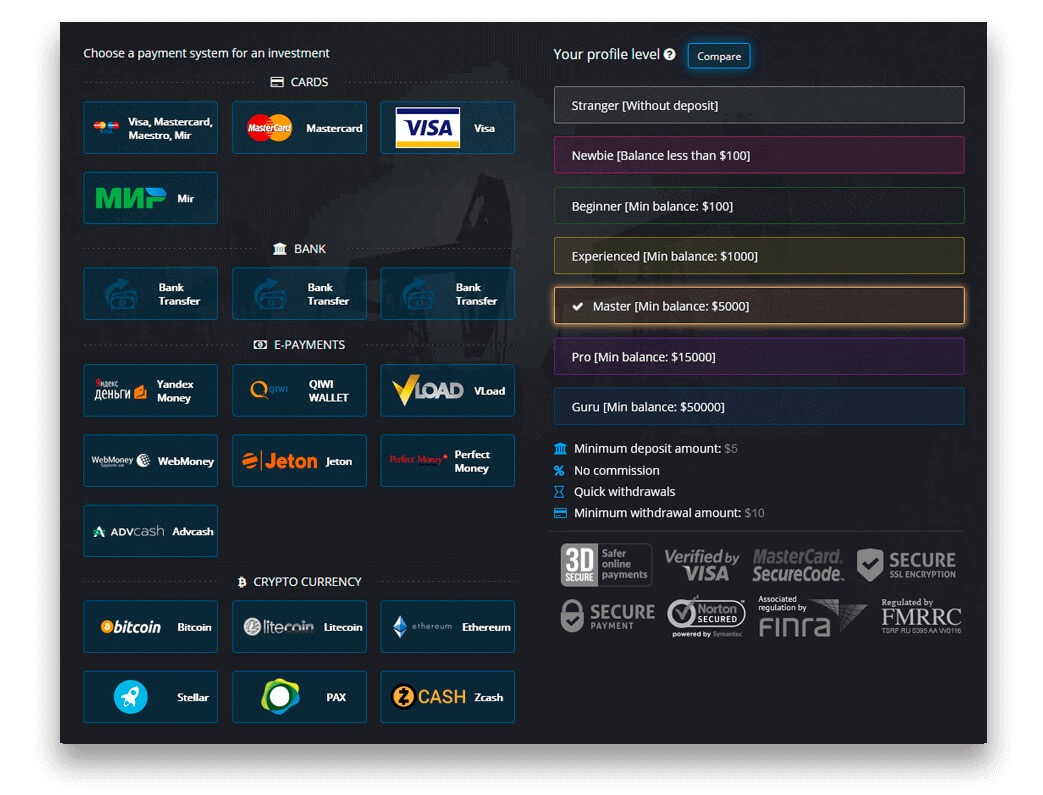
Achtung: Bitte beachten Sie, dass Auszahlungen aus Sicherheitsgründen nur über dieselben Zahlungsmethoden möglich sind, die zuvor für Einzahlungen verwendet wurden.
Einzahlung in Kryptowährung
Wählen Sie auf der Seite „Finanzen – Einzahlung“ die gewünschte Kryptowährung aus, um mit Ihrer Zahlung fortzufahren, und befolgen Sie die Anweisungen auf dem Bildschirm. Die meisten Zahlungen werden sofort bearbeitet. Wenn Sie jedoch Geld über einen Dienst senden, kann es sein, dass eine Gebühr erhoben wird oder die Zahlung in mehreren Teilen erfolgt.
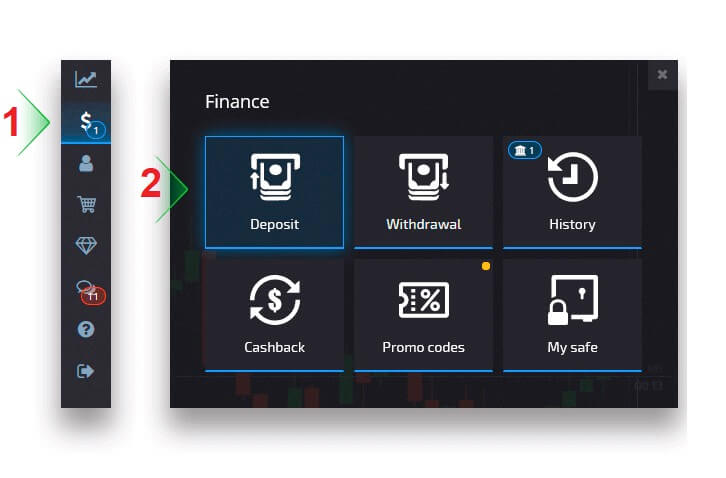
Wählen Sie die Kryptowährung aus, die Sie einzahlen möchten.
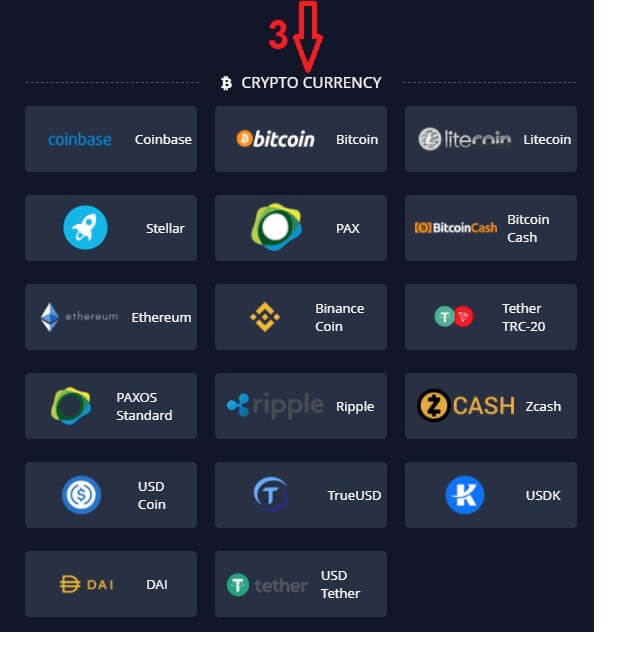
Geben Sie den Betrag ein, wählen Sie Ihr Einzahlungsgeschenk aus und klicken Sie auf „Weiter“.
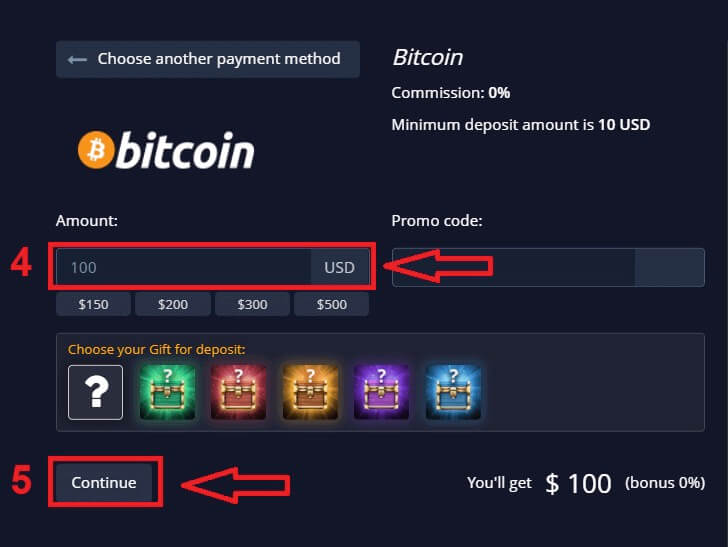
Nachdem Sie auf „Weiter“ geklickt haben, sehen Sie die Adresse für die Einzahlung in Pocket Option
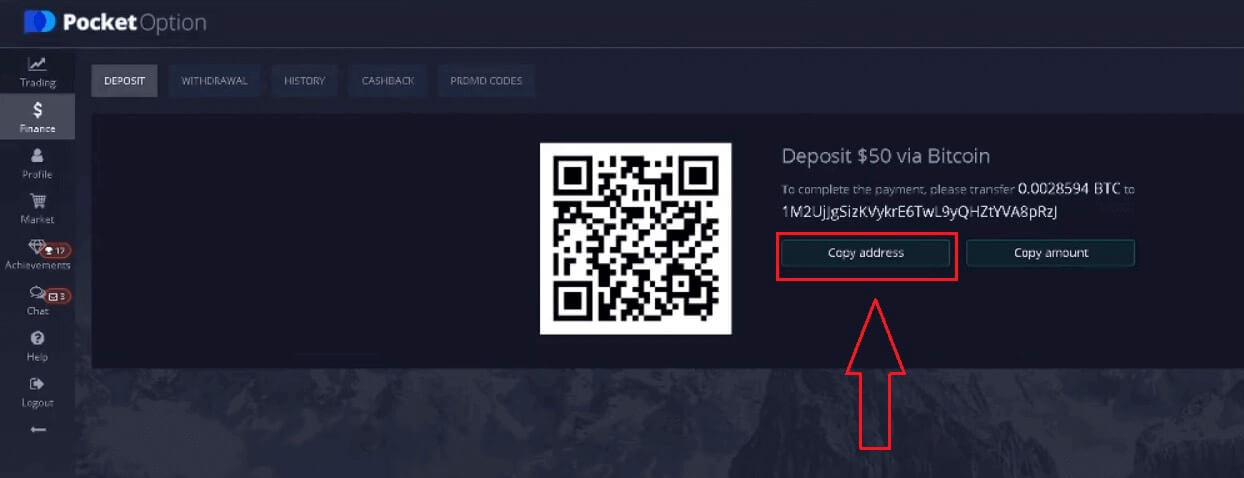
Go. Gehen Sie zum Verlauf, um Ihre letzte Einzahlung zu überprüfen
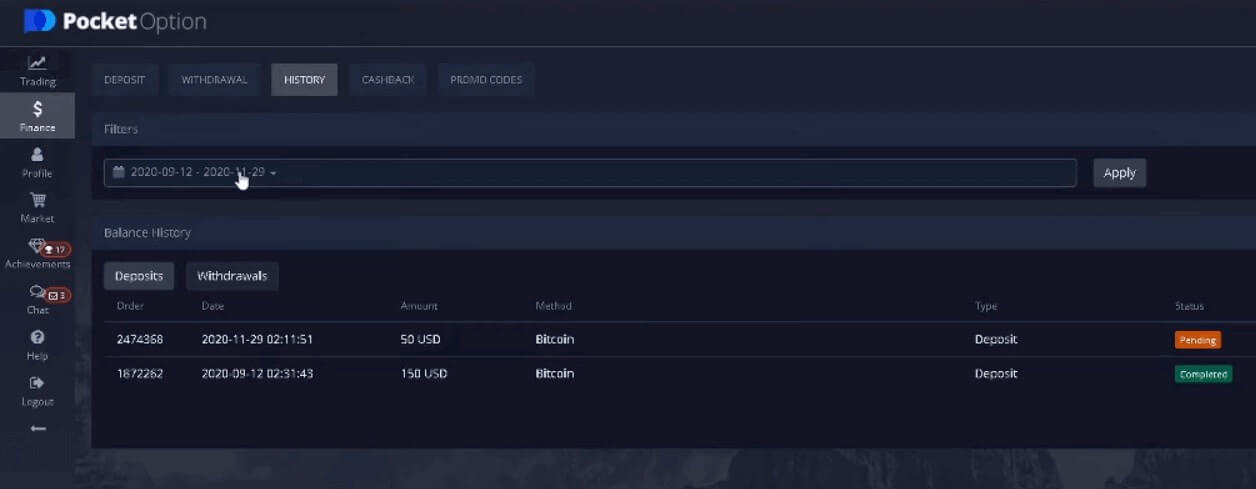
Achtung: Wenn Ihre Kryptowährungseinzahlung nicht sofort bearbeitet wird, wenden Sie sich an den Support und geben Sie den Transaktions-ID-Hash in Textform an oder fügen Sie im Block-Explorer einen URL-Link zu Ihrer Überweisung hinzu.
Anzahlung per Visa/Mastercard
Wählen Sie auf der Seite „Finanzen – Einzahlung“ die Zahlungsmethode Visa, Mastercard. Je nach Region ist es möglicherweise in mehreren Währungen verfügbar. Der Saldo Ihres Handelskontos wird jedoch in USD ausgezahlt (Währungsumrechnung erfolgt).
Achtung: Für bestimmte Länder und Regionen erfordert die Einzahlungsmethode Visa/Mastercard vor der Nutzung eine vollständige Kontoverifizierung. Auch der Mindesteinzahlungsbetrag variiert.
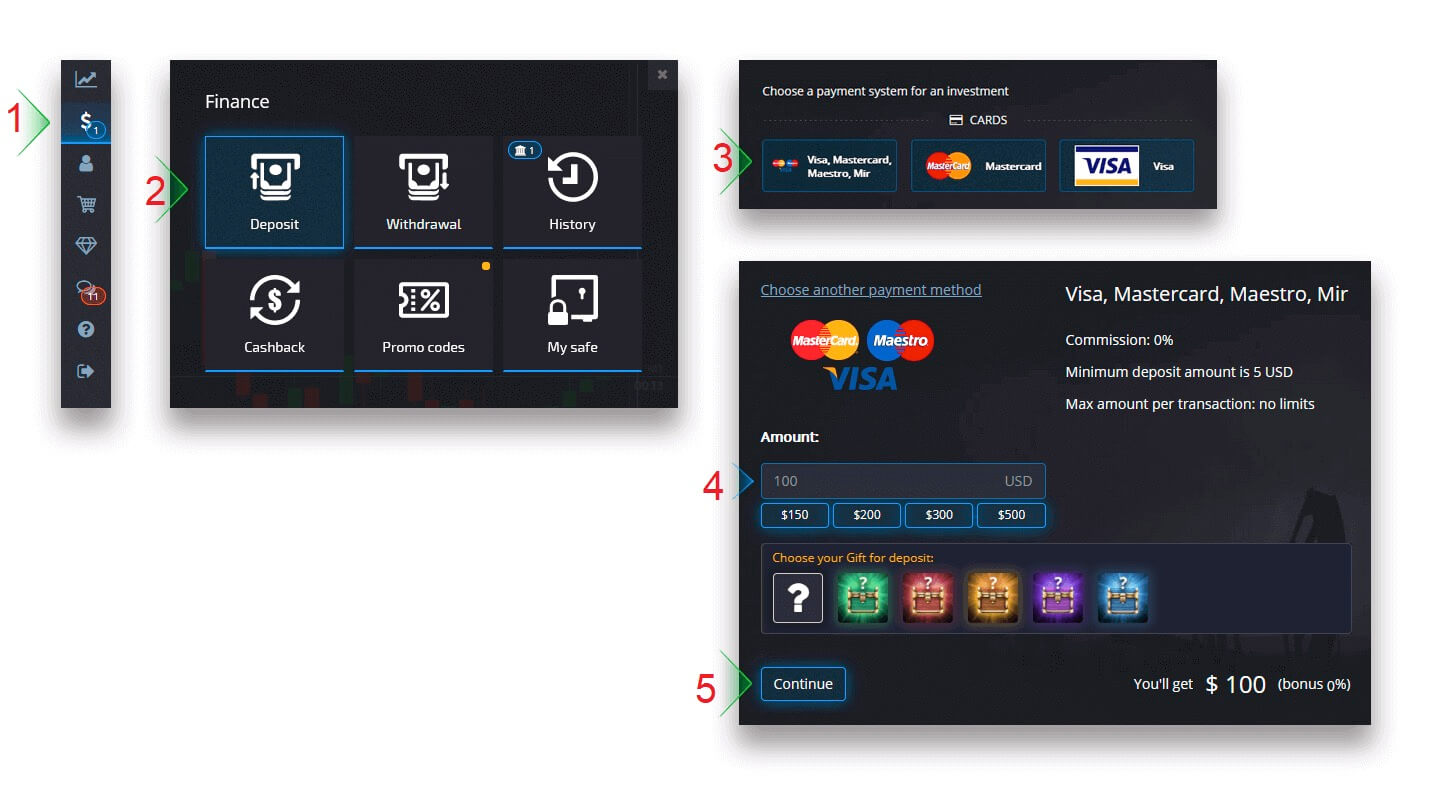
Sobald die Zahlung abgeschlossen ist, dauert es einige Augenblicke, bis sie auf dem Kontostand Ihres Handelskontos erscheint.
eWallet-Einzahlung
Wählen Sie auf der Seite „Finanzen – Einzahlung“ ein eWallet aus, um mit Ihrer Zahlung fortzufahren. Befolgen Sie die Anweisungen auf dem Bildschirm, um Ihre Zahlung abzuschließen. Die meisten Zahlungen werden sofort bearbeitet. Andernfalls müssen Sie möglicherweise die Transaktions-ID in einer Supportanfrage angeben.
Achtung: Für bestimmte Länder und Regionen erfordert die eWallet-Einzahlungsmethode eine vollständige Kontoverifizierung. Auch der Mindesteinzahlungsbetrag variiert.
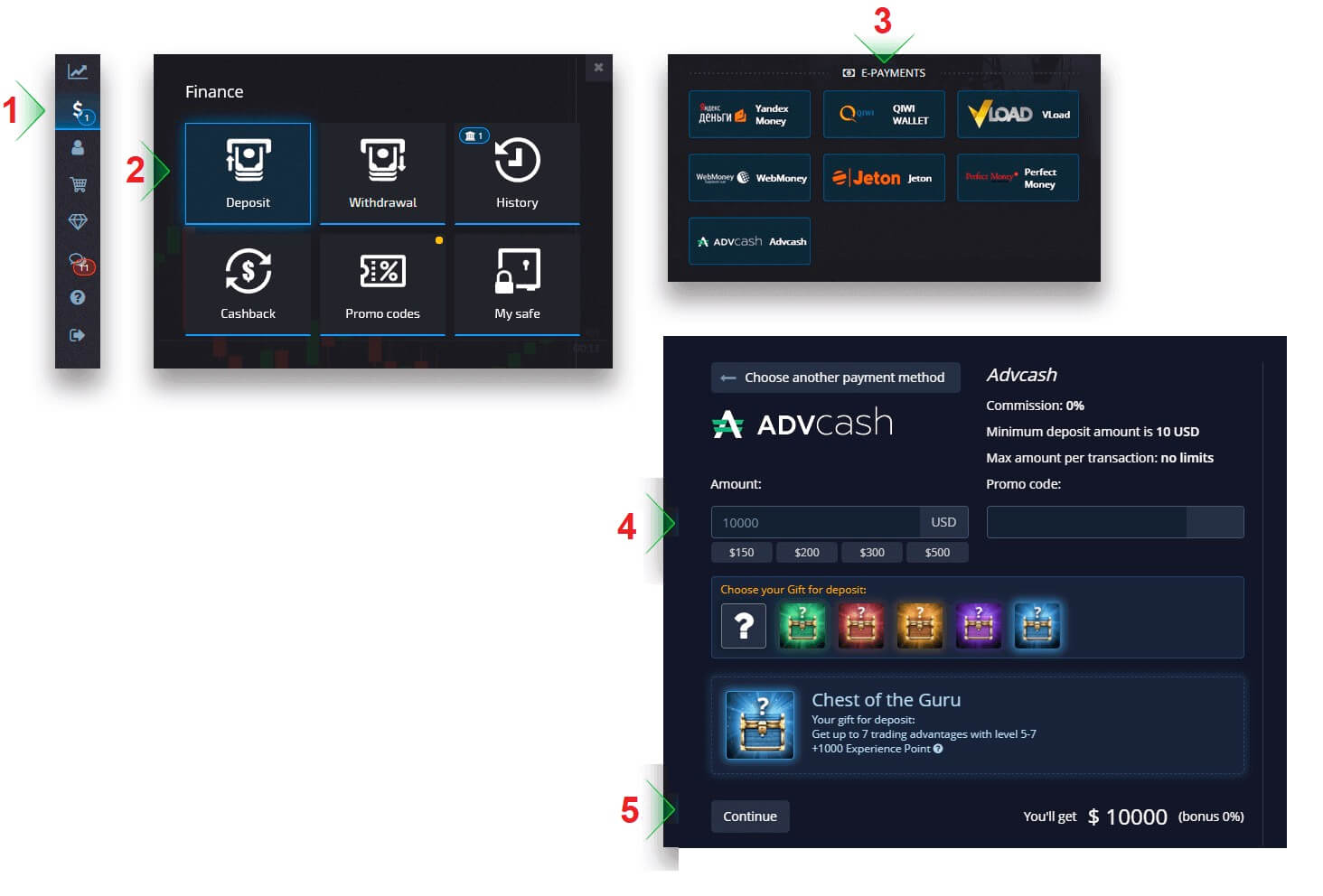
Anzahlung per Überweisung
Banküberweisungen werden in verschiedenen Zahlungsmethoden angeboten, darunter lokale Banküberweisungen, internationale Überweisungen, SEPA usw. Wählen Sie auf der Seite „Finanzen – Einzahlung “ eine Überweisung aus, um mit Ihrer Zahlung fortzufahren.
Geben Sie die erforderlichen Bankdaten ein und im nächsten Schritt erhalten Sie eine Rechnung. Bezahlen Sie die Rechnung mit Ihrem Bankkonto, um die Anzahlung abzuschließen.
Achtung: Für bestimmte Länder und Regionen erfordert die Einzahlungsmethode Banküberweisung eine vollständige Kontobestätigung. Auch der Mindesteinzahlungsbetrag variiert.
Achtung: Es kann einige Werktage dauern, bis die Überweisung bei unserer Bank eingeht. Sobald das Geld eingegangen ist, wird Ihr Kontostand aktualisiert.
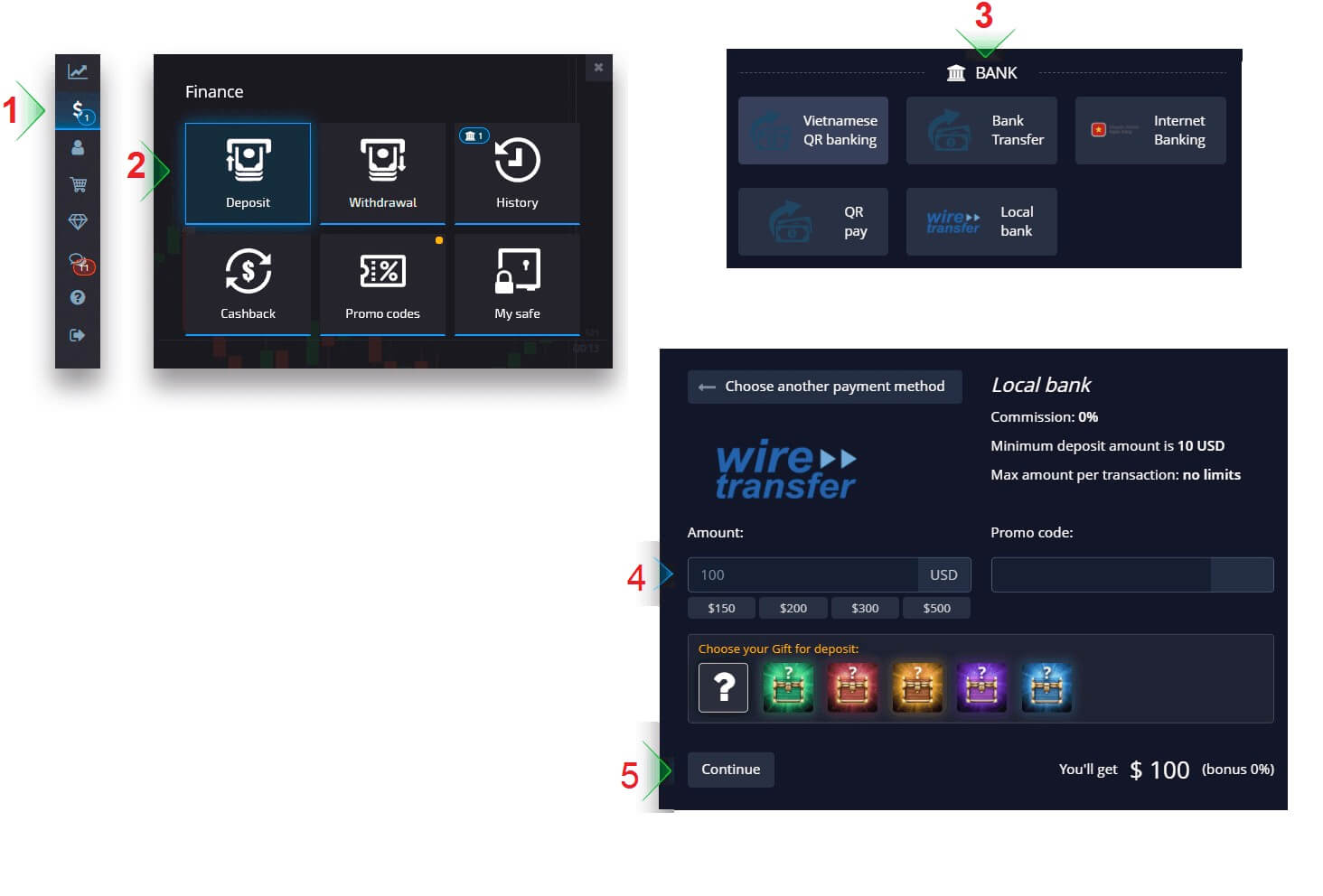
Währung, Zeit und anfallende Gebühren für die Einzahlungsabwicklung
Das Handelskonto auf unserer Plattform ist derzeit nur in USD verfügbar. Sie können Ihr Konto jedoch je nach Zahlungsmethode in jeder Währung aufladen. Die Mittel werden automatisch umgerechnet. Wir erheben keine Einzahlungs- oder Währungsumrechnungsgebühren. Für das von Ihnen verwendete Zahlungssystem können jedoch bestimmte Gebühren anfallen.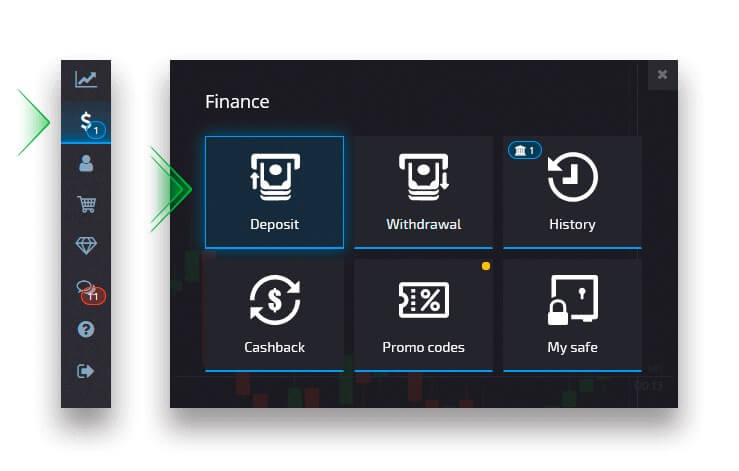
Anwenden eines Einzahlungsbonus-Promocodes
Um einen Promo-Code anzuwenden und einen Einzahlungsbonus zu erhalten, müssen Sie ihn in das Promo-Code-Feld auf der Einzahlungsseite einfügen.Die Bedingungen für den Einzahlungsbonus werden auf dem Bildschirm angezeigt.
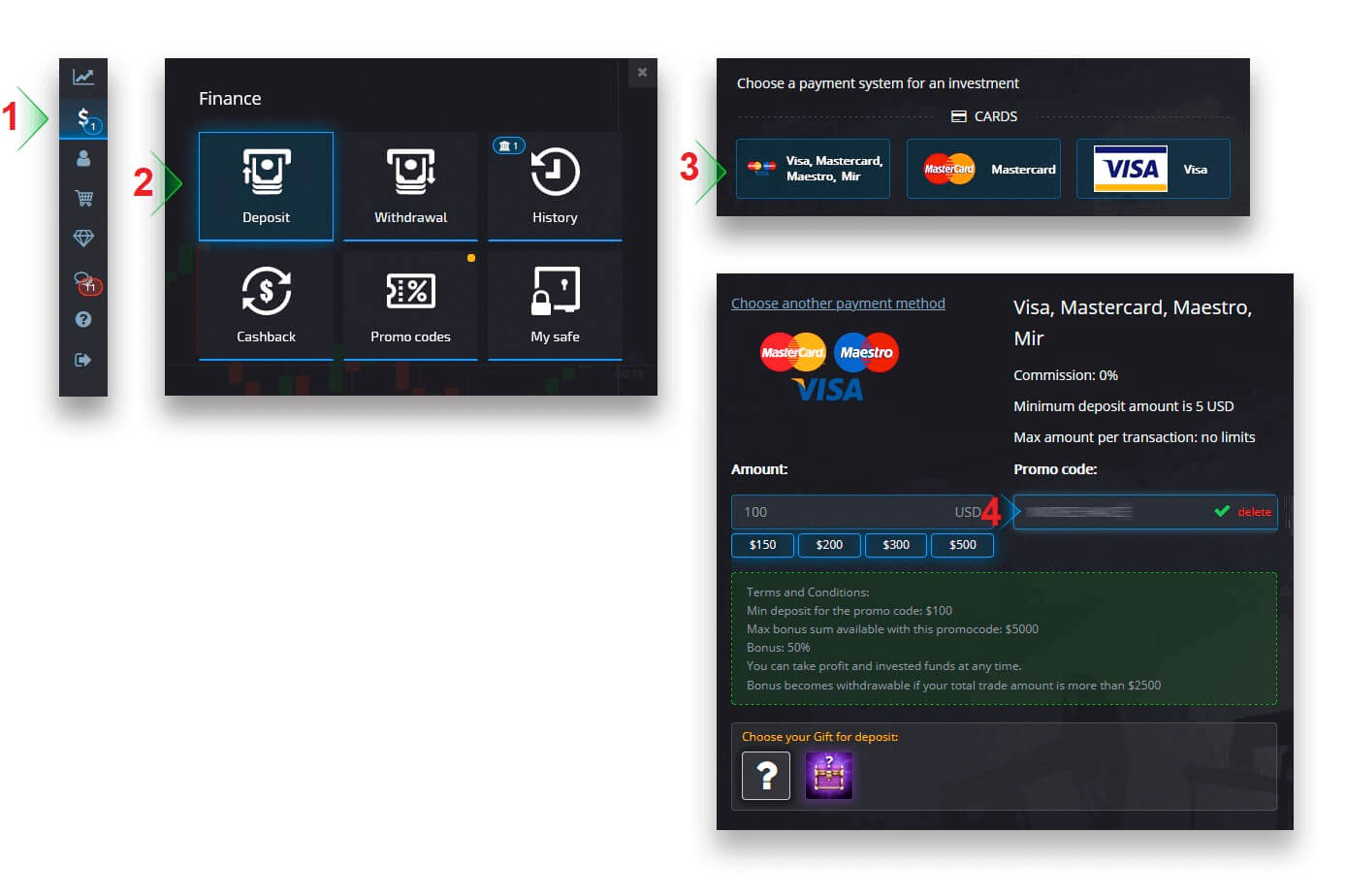
Schließen Sie Ihre Zahlung ab und der Einzahlungsbonus wird dem Einzahlungsbetrag hinzugefügt.
Wählen Sie eine Truhe mit Handelsvorteilen
Je nach Einzahlungsbetrag können Sie eine Truhe auswählen, die Ihnen eine zufällige Auswahl an Handelsvorteilen bietet. Wählen Sie zunächst eine Zahlungsmethode und auf der nächsten Seite haben Sie eine Auswahl an verfügbaren Truhenoptionen.
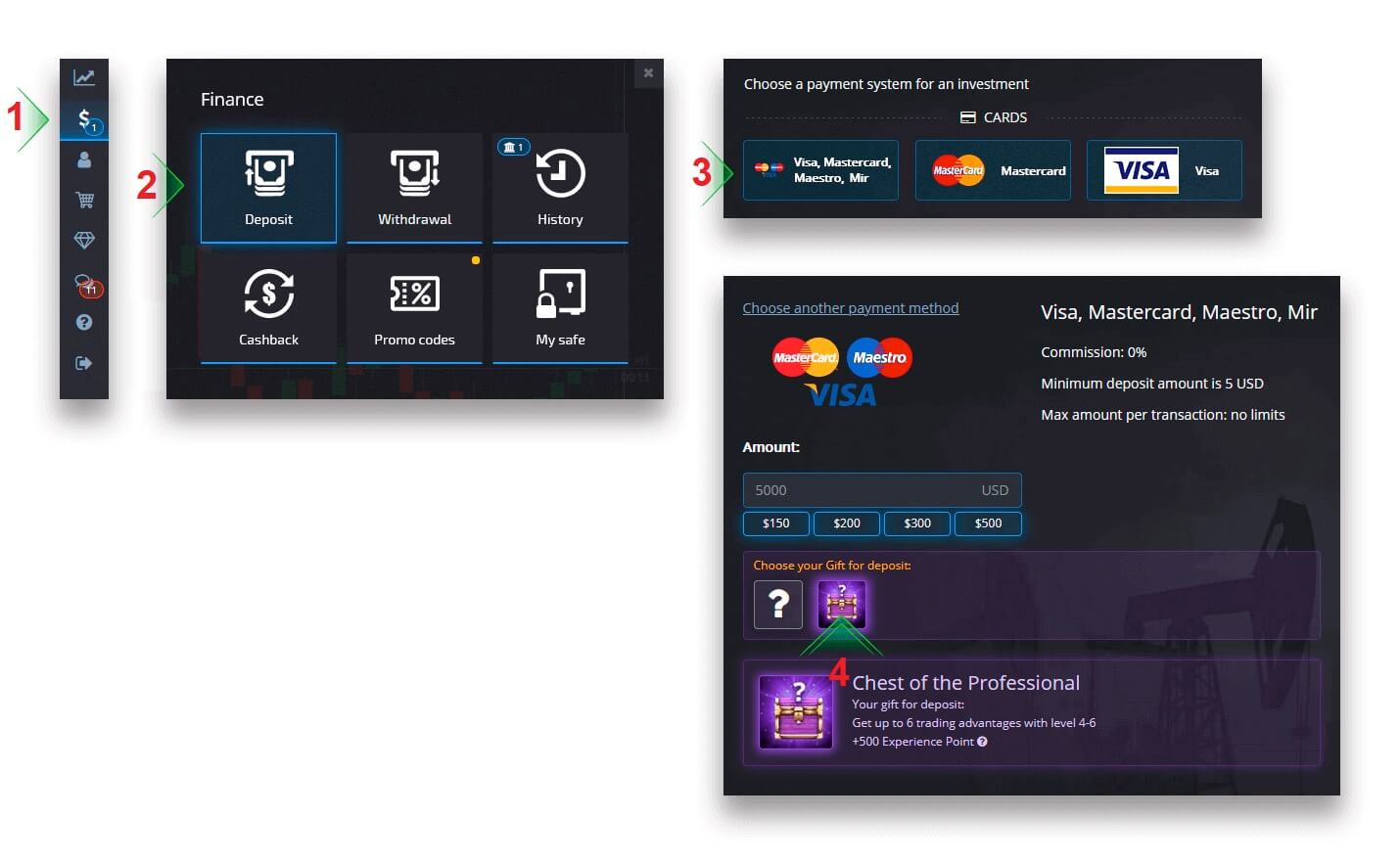
Wenn der eingezahlte Betrag größer oder gleich den in der Truhe angegebenen Anforderungen ist, erhalten Sie automatisch ein Geschenk. Der Brustzustand kann durch Auswahl einer Truhe angezeigt werden.
Fehlerbehebung bei der Einzahlung
Wenn Ihre Einzahlung nicht sofort bearbeitet wurde, navigieren Sie zum entsprechenden Abschnitt unseres Support-Service, reichen Sie eine neue Support-Anfrage ein und geben Sie die im Formular erforderlichen Informationen ein. 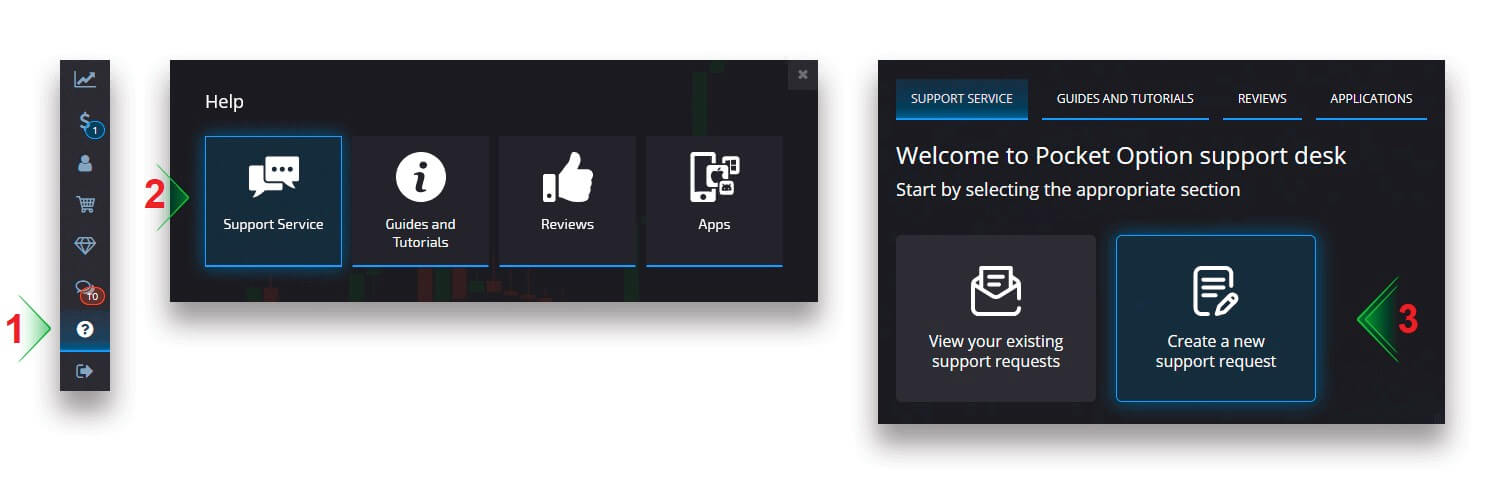
Wir werden Ihre Zahlung prüfen und so schnell wie möglich abschließen.
Handel
Erteilen eines Handelsauftrags
Im Handelspanel können Sie Einstellungen wie den Kaufzeitpunkt und den Handelsbetrag anpassen. Hier platzieren Sie einen Handel und versuchen vorherzusagen, ob der Preis steigen (grüner Knopf) oder fallen (roter Knopf) wird. Wählen Sie Vermögenswerte aus:
Sie können aus über hundert auf der Plattform verfügbaren Vermögenswerten auswählen, z. B. Währungspaare, Kryptowährungen, Rohstoffe und Aktien.
Auswählen eines Vermögenswerts nach Kategorie
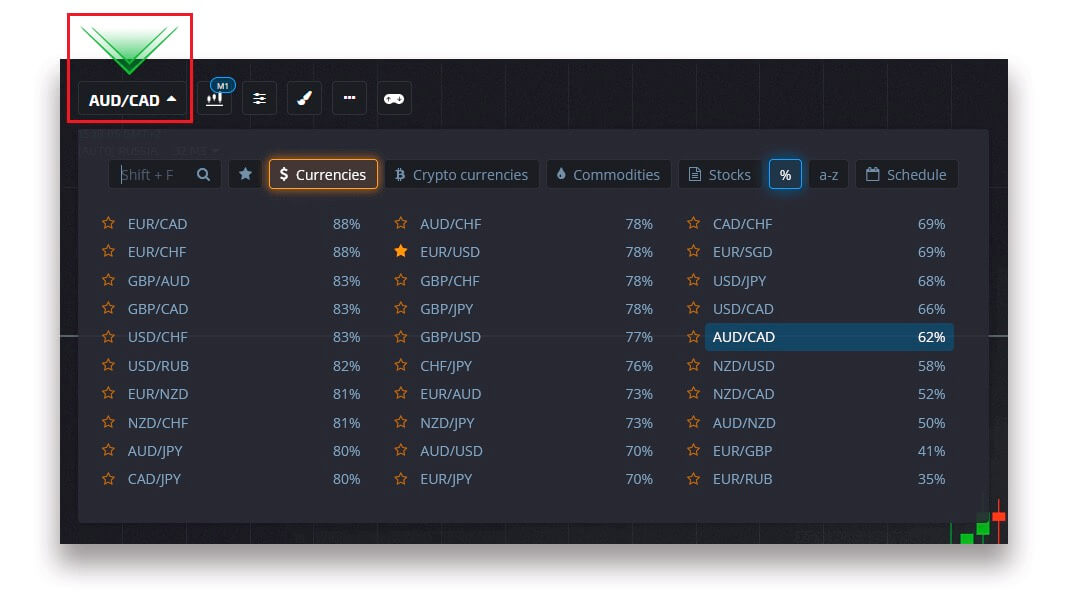
Oder verwenden Sie eine Sofortsuche, um einen erforderlichen Vermögenswert zu finden: Geben Sie einfach den Namen des Vermögenswerts ein.
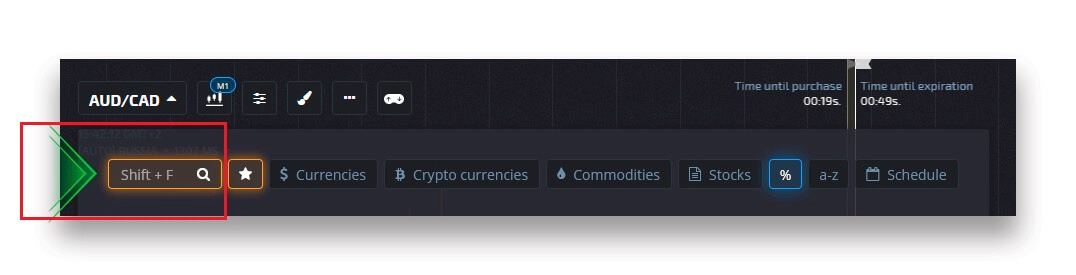
Sie können jedes Währungspaar/Kryptowährung/Ware und Aktie als Favorit markieren, um schnell darauf zugreifen zu können. Häufig verwendete Assets können mit Sternen markiert werden und werden in einer Schnellzugriffsleiste oben auf dem Bildschirm angezeigt.
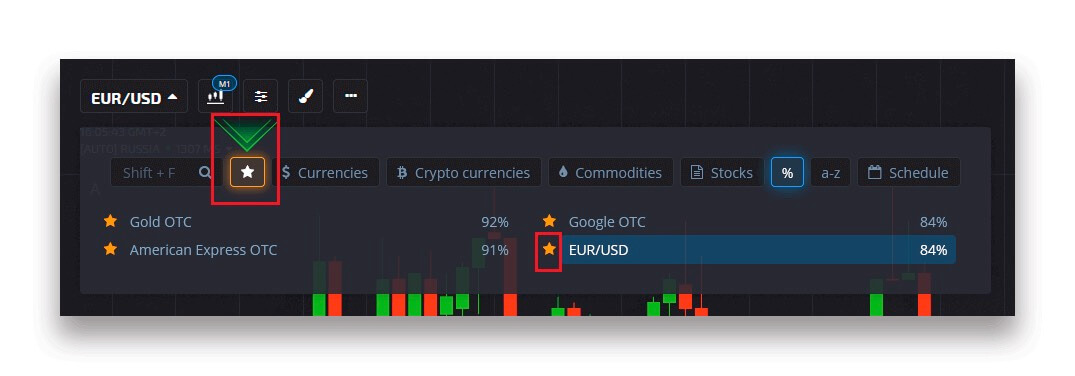
Der Prozentsatz neben dem Vermögenswert bestimmt seine Rentabilität. Je höher der Prozentsatz, desto höher ist Ihr Gewinn im Erfolgsfall.
Beispiel. Wenn ein 10-Dollar-Trade mit einer Rentabilität von 80 % mit einem positiven Ergebnis endet, werden Ihrem Guthaben 18 Dollar gutgeschrieben. 10 $ sind Ihre Investition und 8 $ sind ein Gewinn.
Festlegen der Kaufzeit für den digitalen Handel
Um die Kaufzeit im digitalen Handel auszuwählen, klicken Sie im Handelsfenster auf das Menü „Kaufzeit“ (wie im Beispiel) und wählen Sie die gewünschte Option aus.
Bitte beachten Sie, dass die Ablaufzeit eines Handels im digitalen Handel der Kaufzeit + 30 Sekunden entspricht. Sie können jederzeit auf dem Chart sehen, wann Ihr Trade geschlossen wird – es ist eine vertikale Linie „Zeit bis zum Ablauf“ mit einem Timer.
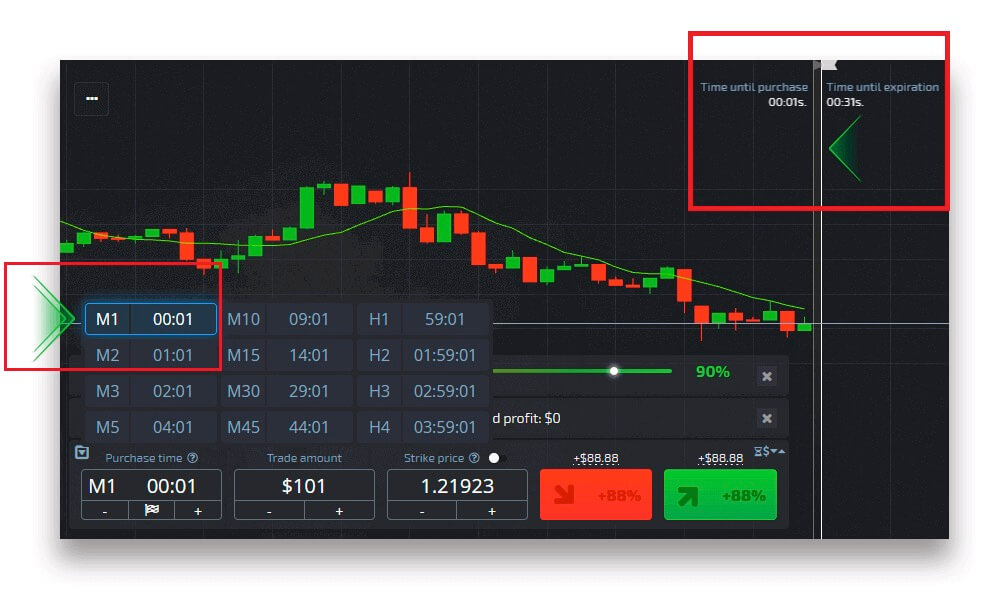
Festlegen der Quick-Trading-Kaufzeit
Um die Kaufzeit im digitalen Handel auszuwählen, klicken Sie im Handelsfenster auf das Menü „Ablaufzeit“ (wie im Beispiel) und stellen Sie die erforderliche Zeit ein.
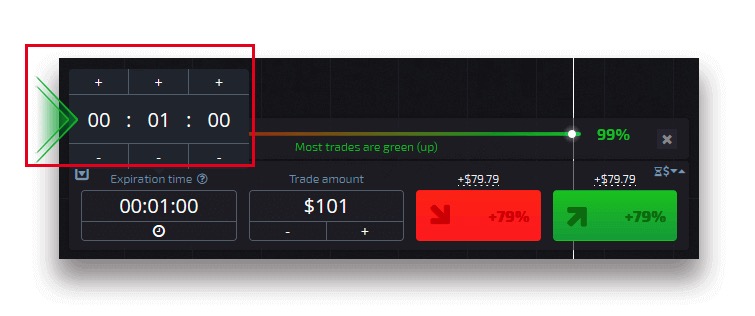
Ändern des Handelsbetrags
Sie können den Handelsbetrag ändern, indem Sie im Abschnitt „Handelsbetrag“ des Handelsfensters auf „-“ und „+“ klicken.
Sie können auch auf den aktuellen Betrag klicken, um den erforderlichen Betrag manuell einzugeben oder ihn zu multiplizieren/dividieren.
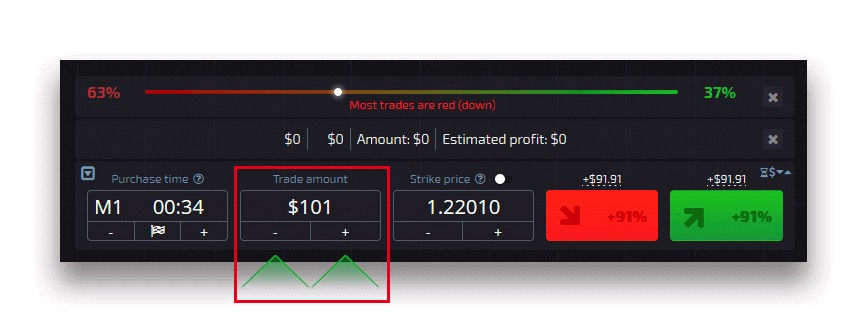
Ausübungspreiseinstellungen
Mit dem Ausübungspreis können Sie einen Handel zu einem Preis platzieren, der höher oder niedriger als der aktuelle Marktpreis ist, mit der entsprechenden Änderung des Auszahlungsprozentsatzes. Diese Option kann vor dem Abschluss eines Handels im Handelspanel aktiviert werden.
Risiko und mögliche Auszahlungsraten hängen davon ab, wie groß die Differenz zwischen dem Marktpreis und dem Ausübungspreis ist. Auf diese Weise können Sie nicht nur die Preisbewegung vorhersagen, sondern auch das Preisniveau angeben, das erreicht werden sollte.
Um den Ausübungspreis zu aktivieren oder zu deaktivieren, verwenden Sie den entsprechenden Schalter im unteren Handelsfeld über dem Marktpreis.
Achtung : Wenn der Ausübungspreis aktiviert ist, werden Ihre Handelsaufträge aufgrund der Art dieser Funktion über oder unter dem aktuellen Marktplatz platziert. Bitte nicht mit den regulären Handelsaufträgen verwechseln, die immer zu Marktpreisen erteilt werden.
Achtung : Ausübungspreise sind nur für den digitalen Handel verfügbar.
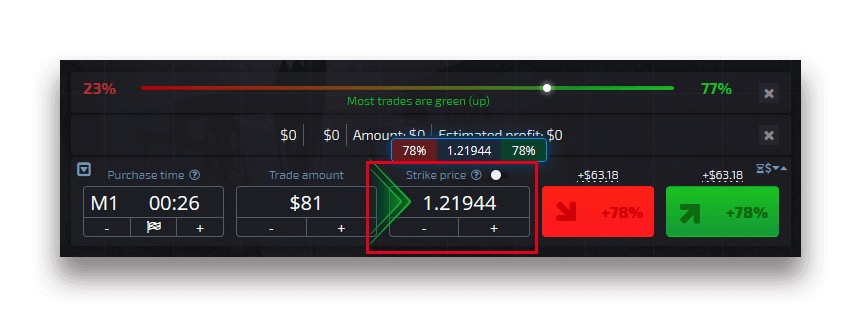
Analysieren Sie die Preisbewegung im Diagramm und erstellen Sie Ihre Prognose.
Wählen Sie je nach Prognose die Option „Aufwärts“ (Grün) oder „Abwärts“ (Rot). Wenn Sie erwarten, dass der Preis steigt, drücken Sie „Nach oben“, und wenn Sie glauben, dass der Preis sinkt, drücken Sie „Nach unten“.
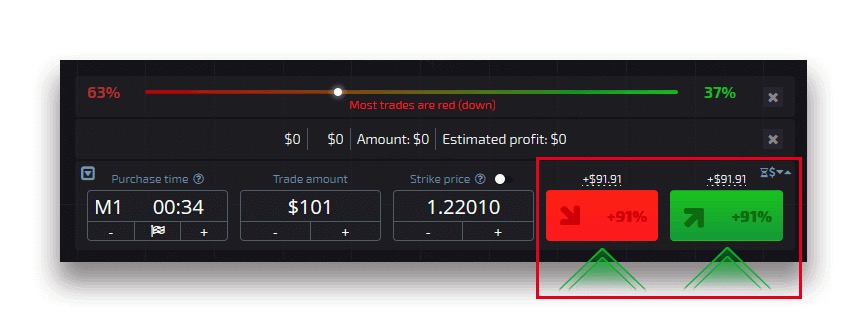
Handelsauftragsergebnisse
Sobald ein Händlerauftrag geschlossen wird (Zeit bis zum Ablauf), wird das Ergebnis entsprechend als markiert richtig oder falsch.
Bei richtiger Prognose
erhalten Sie einen Gewinn – die Gesamtauszahlung, die den ursprünglich investierten Betrag sowie den Handelsgewinn enthält, der von den zum Zeitpunkt der Auftragserteilung festgelegten Parametern des Vermögenswerts abhängt.
Im Falle einer korrekten Prognose
bleibt der ursprünglich zum Zeitpunkt der Auftragserteilung investierte Betrag vom Handelskontostand einbehalten.
Einen offenen Trade stornieren
Um einen Trade vor seinem Ablauf zu stornieren, gehen Sie zum Abschnitt „Trades“ im rechten Bereich der Handelsoberfläche. Dort sehen Sie alle aktuell laufenden Trades und müssen neben einem bestimmten Trade auf die Schaltfläche „Schließen“ klicken.
Achtung: Der Trade kann nur innerhalb der ersten Sekunden nach Erteilung des Handelsauftrags storniert werden.

Einen Express-Handel platzieren
Beim Express-Handel handelt es sich um eine zusammengesetzte Prognose, die auf mehreren Ereignissen in mehreren Handelsaktiva basiert. Ein gewonnener Express-Handel gewährt eine Auszahlung von über 100 %! Wenn Sie den Express-Handelsmodus aktivieren, wird mit jedem Klick auf die grüne oder rote Schaltfläche Ihre Prognose zum Express-Handel hinzugefügt. Die Auszahlungen aller Prognosen innerhalb eines Express-Handels werden vervielfacht, wodurch ein deutlich höherer Gewinn im Vergleich zur Nutzung eines einzelnen Schnell- oder Digital-Handels möglich ist.Um auf den Express-Handel zuzugreifen, suchen Sie die Schaltfläche „Express“ im rechten Bereich der Handelsoberfläche.
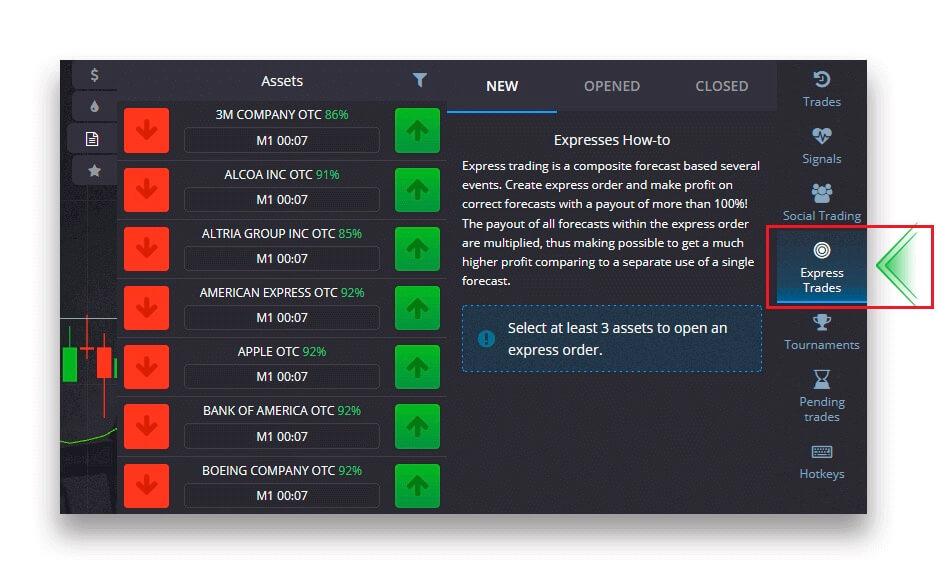
Wählen Sie einen Vermögenswerttyp aus, indem Sie auf die entsprechende Registerkarte (1) klicken, und erstellen Sie dann mindestens zwei Prognosen für verschiedene Vermögenswerte (2), um einen Express-Handel zu platzieren.
Geöffnete Express-Orders anzeigen
Um Ihre aktiven Express-Orders anzuzeigen, klicken Sie auf die Schaltfläche „Express“ im rechten Bereich der Handelsoberfläche und wählen Sie die Registerkarte „Geöffnet“.
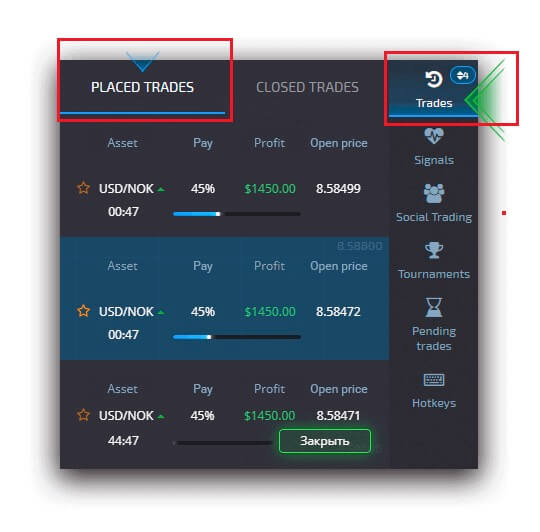
Geschlossene Express-Orders anzeigen
Um Ihre geschlossenen Express-Orders anzuzeigen, klicken Sie auf die Schaltfläche „Express“ im rechten Bereich der Handelsoberfläche und wählen Sie die Registerkarte „Geschlossen“.
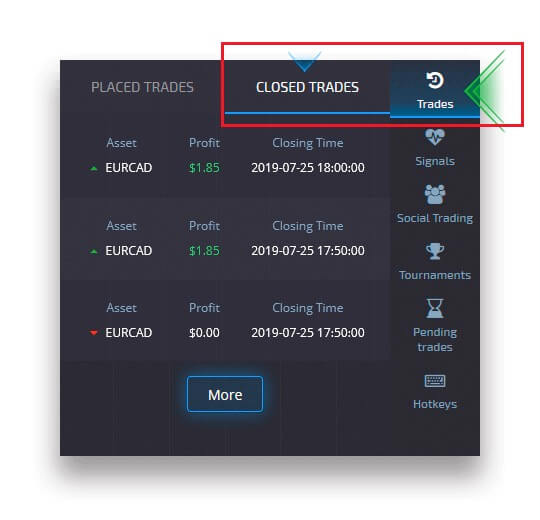
Überwachung Ihrer Trades
Aktive Handelssitzungen können angezeigt werden, ohne die Handelsoberfläche zu verlassen und ohne zu einer anderen Seite zu wechseln. Suchen Sie im rechten Menü nach der Schaltfläche „Trades“ und klicken Sie darauf, um ein Popup-Menü mit Informationen zu Transaktionen für die aktuelle Sitzung anzuzeigen.Anzeige der offenen Trades
Um die offenen Trades anzuzeigen, gehen Sie zum Abschnitt „Trades“ im rechten Bereich der Handelsoberfläche. Es werden alle aktuell laufenden Trades angezeigt.
Anzeige der geschlossenen Trades
Geschlossene Trades für die Handelssitzung finden Sie im Abschnitt „Trades“ (im rechten Bereich der Handelsoberfläche).
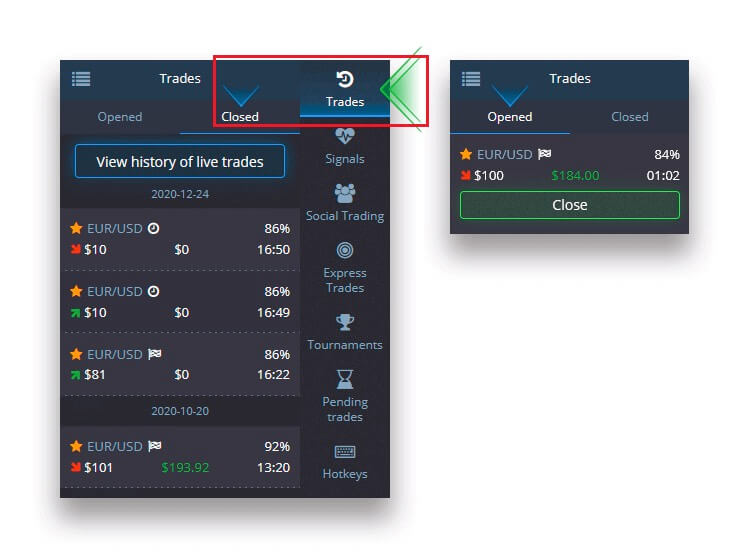
Um den Verlauf der Live-Trades anzuzeigen, klicken Sie in diesem Abschnitt auf die Schaltfläche „Mehr“. Sie werden dann zu Ihrem Handelsverlauf weitergeleitet.
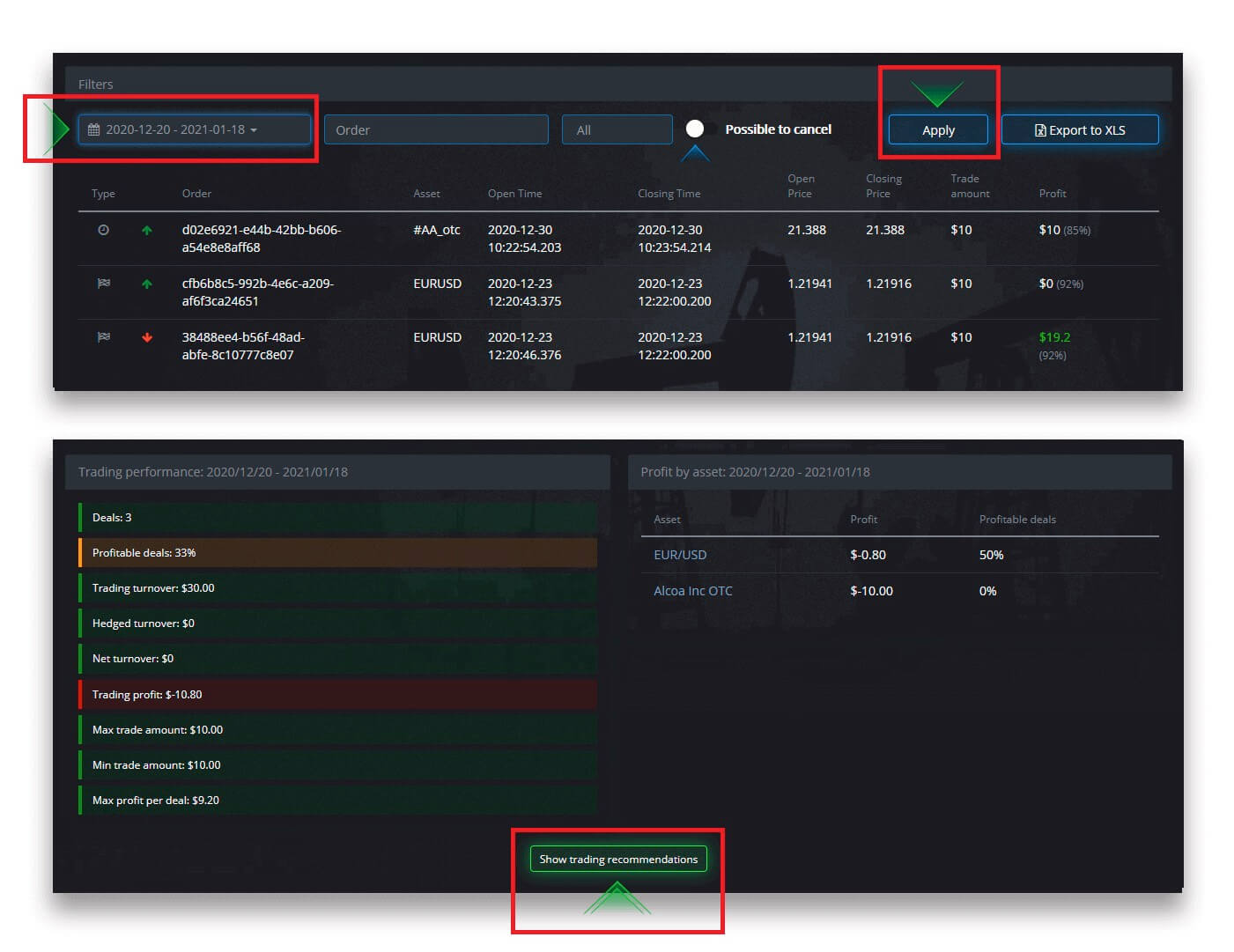
Ausstehende Geschäfte
Pending Trade ist eine Funktion, die es Ihnen ermöglicht, Trades zu einem bestimmten Zeitpunkt in der Zukunft oder wenn der Vermögenspreis ein bestimmtes Niveau erreicht, zu platzieren. Mit anderen Worten: Ihr Handel wird platziert, sobald die angegebenen Parameter erfüllt sind. Sie können einen ausstehenden Handel auch vor der Platzierung ohne Verlust schließen. Einen Handelsauftrag „Bis zum angegebenen Zeitpunkt“ erteilen
Um einen Pending-Auftrag zu erteilen, der „Bis zum angegebenen Zeitpunkt“ (zu einem bestimmten Zeitpunkt) ausgeführt wird, müssen Sie Folgendes tun:
- Wählen Sie ein Asset aus.
- Klicken Sie auf die Uhr und stellen Sie das Datum und die Uhrzeit ein, wann der Handel getätigt werden soll.
- Legen Sie den Mindestauszahlungsprozentsatz fest (Beachten Sie, dass die Bestellung nicht geöffnet wird, wenn der tatsächliche Auszahlungsprozentsatz niedriger ist als der von Ihnen festgelegte).
- Wählen Sie den Zeitrahmen.
- Geben Sie den Handelsbetrag ein.
- Nachdem Sie alle Parameter festgelegt haben, wählen Sie, ob Sie eine Put- oder Call-Option platzieren möchten.
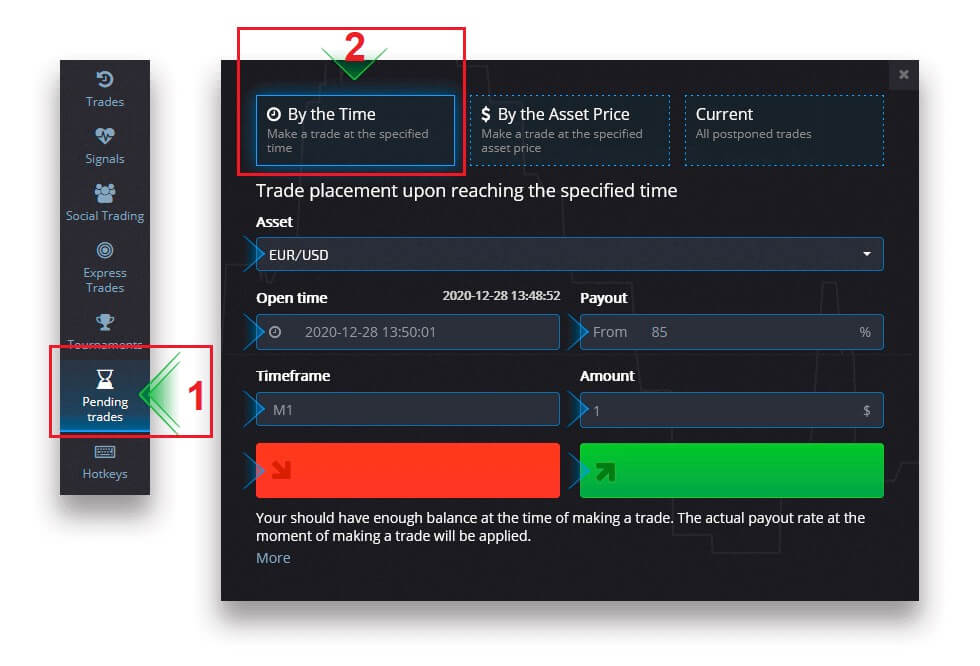
Ein ausstehender Handel wird erstellt und Sie können ihn im Reiter „Aktuell“ verfolgen.
Bitte beachten Sie, dass Sie zum Zeitpunkt der Ausführung des ausstehenden Handelsauftrags über genügend Guthaben verfügen sollten, andernfalls wird dieser nicht platziert. Wenn Sie einen ausstehenden Handel stornieren möchten, klicken Sie rechts auf „X“.
Erteilen eines Handelsauftrags „Nach dem Vermögenspreis“
Um einen ausstehenden Handel zu platzieren, der „Nach dem Vermögenspreis“ ausgeführt wird, müssen Sie Folgendes tun:
- Wählen Sie ein Asset aus.
- Legen Sie den erforderlichen Öffnungspreis und Auszahlungsprozentsatz fest. Wenn der tatsächliche Auszahlungsprozentsatz niedriger ist als der von Ihnen festgelegte, wird die ausstehende Wette nicht platziert.
- Wählen Sie den Zeitraum und den Handelsbetrag.
- Wählen Sie, ob Sie eine Put- oder Call-Option platzieren möchten.
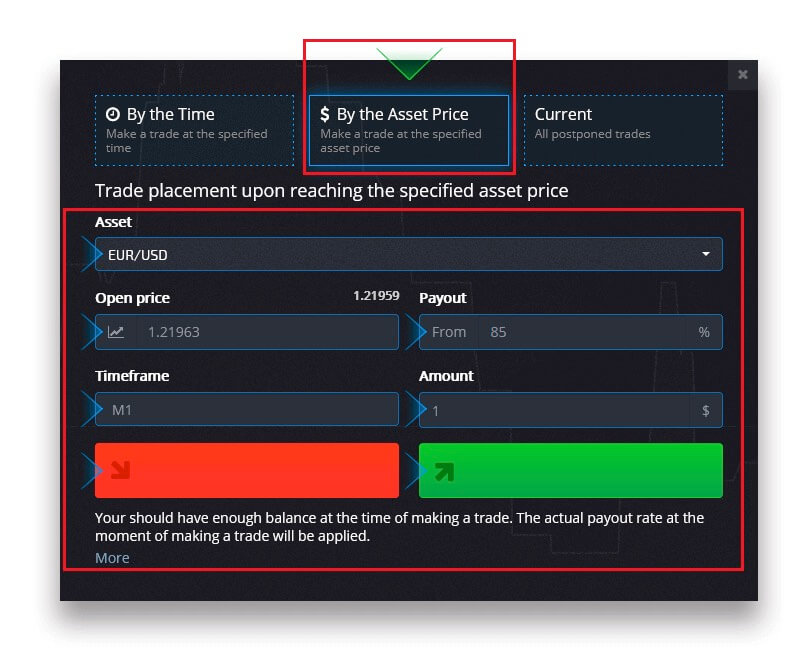
Ein ausstehender Handel wird erstellt und Sie können ihn im Reiter „Aktuell“ verfolgen.
Bitte beachten Sie, dass Sie zum Zeitpunkt der Ausführung des ausstehenden Handelsauftrags über genügend Guthaben verfügen sollten, andernfalls wird dieser nicht platziert. Wenn Sie einen ausstehenden Handel stornieren möchten, klicken Sie rechts auf „X“.
Achtung: Ein schwebender Trade, der „By the Asset Price“ ausgeführt wird, wird mit dem nächsten Tick nach Erreichen des angegebenen Preisniveaus eröffnet.
Stornieren eines ausstehenden Handelsauftrags
Wenn Sie einen ausstehenden Handelsauftrag stornieren möchten, klicken Sie auf die Schaltfläche „X“ auf der Registerkarte „Aktuell ausstehende Aufträge“.
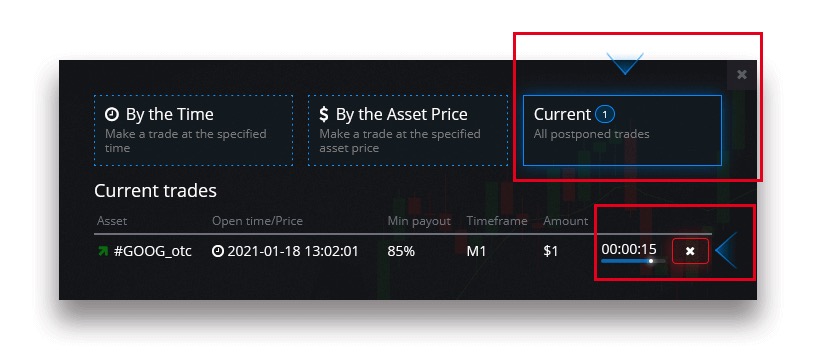
Unterschiede zwischen digitalem und schnellem Handel
Der digitale Handel ist die herkömmliche Art der Handelsorder. Der Händler gibt einen der festen Zeitrahmen für „Zeit bis zum Kauf“ (M1, M5, M30, H1 usw.) an und tätigt innerhalb dieses Zeitrahmens einen Handel. Auf dem Diagramm gibt es einen halbminütigen „Korridor“, der aus zwei vertikalen Linien besteht – „Zeit bis zum Kauf“ (abhängig vom angegebenen Zeitrahmen) und „Zeit bis zum Ablauf“ („Zeit bis zum Kauf“ + 30 Sekunden). Somit erfolgt der digitale Handel immer mit einem festen Orderschlusszeitpunkt, der genau zu Beginn jeder Minute liegt.
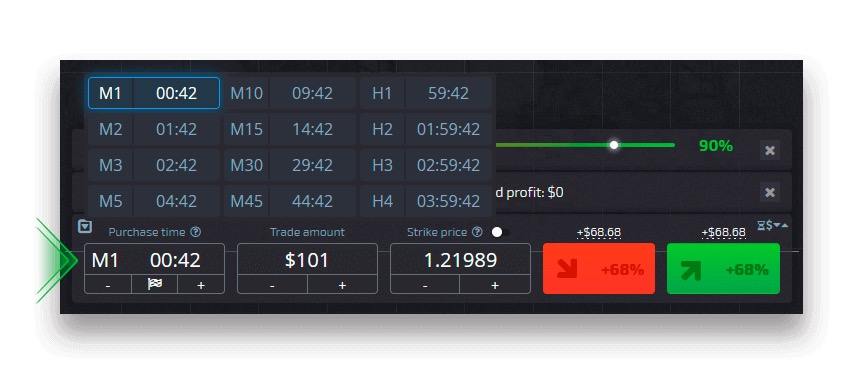
Der schnelle Handel hingegen ermöglicht es, eine genaue Ablaufzeit festzulegen und kurze Zeitrahmen zu nutzen, beginnend 30 Sekunden vor Ablauf.
Wenn Sie im Schnellhandelsmodus einen Handelsauftrag erteilen, sehen Sie im Diagramm nur eine vertikale Linie – die „Ablaufzeit“ des Handelsauftrags, die direkt vom angegebenen Zeitrahmen im Handelspanel abhängt. Mit anderen Worten: Es handelt sich um einen einfacheren und schnelleren Handelsmodus.
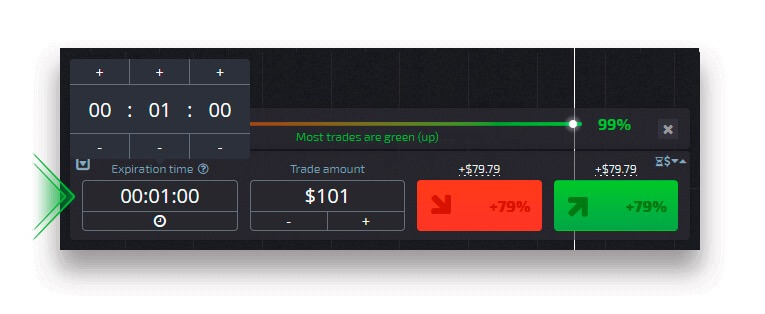
Wechsel zwischen digitalem und schnellem Handel
Sie können jederzeit zwischen diesen Handelsarten wechseln, indem Sie auf die Schaltfläche „Handel“ im linken Bedienfeld klicken oder auf das Flaggen- oder Uhrensymbol unter dem Zeitrahmenmenü im Handelsfeld klicken.
Wechsel zwischen Digital- und Schnellhandel durch Klicken auf die Schaltfläche „Handel“.
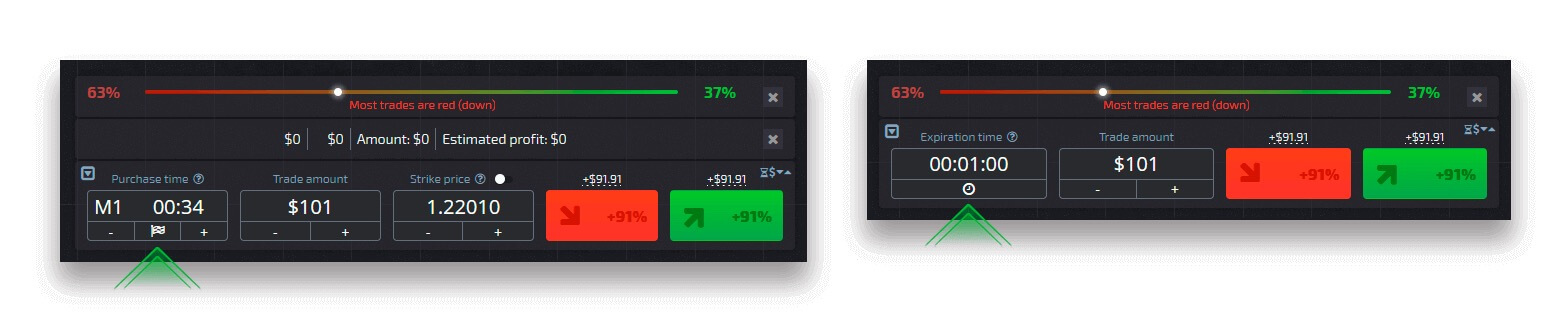
Wechsel zwischen Digital- und Schnellhandel durch Klicken auf die Flagge
Sozialer Handel
Social Trading ist eine der einzigartigen Funktionen unserer Plattform. In diesem Abschnitt können Sie den Fortschritt überwachen, Bewertungen anzeigen und im automatischen Modus auch Handelsaufträge der erfolgreichsten Händler kopieren.
Einen Händler kopieren
Wenn Sie Social Trading aktiviert haben, werden in diesem Abschnitt alle Händler angezeigt, die Sie kopieren. Wenn Ihre Liste der kopierten Händler leer ist, können Sie auf „Top-Händler anzeigen“ klicken und einen Händler zum Kopieren oder Beobachten finden. Um die Kopiereinstellungen anzupassen, wählen Sie einen Händler im Social Trading aus und klicken Sie im nächsten Fenster auf „Trades kopieren“.
Im Fenster „Kopiereinstellungen“ können Sie die folgenden Parameter anpassen:
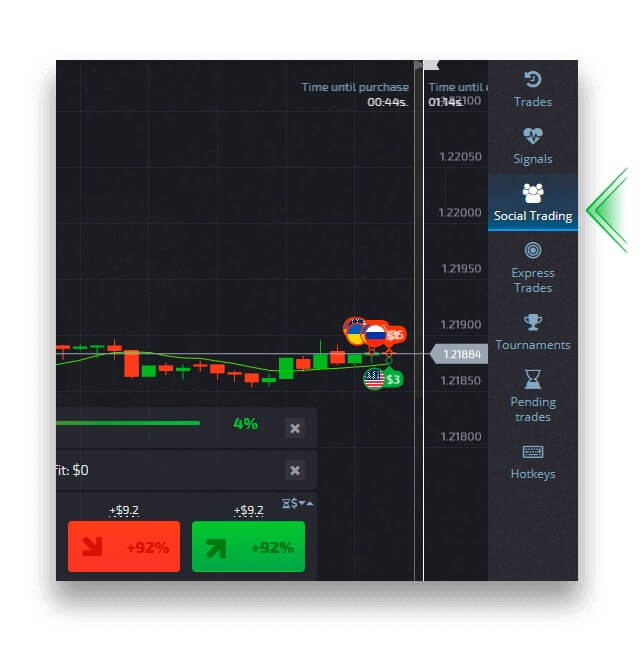
Im Verhältnis kopieren
Mit der Einstellung „Im Verhältnis kopieren“ können Sie den Prozentsatz des Handelsbetrags im Verhältnis zu den ursprünglichen Geschäften anpassen. Wenn Sie diesen Parameter beispielsweise beim Kopieren eines 100-Dollar-Trades auf 60 % setzen, wird Ihr Trade bei 60 Dollar eröffnet.
In der Zwischenzeit wird der Auszahlungsprozentsatz derselbe sein wie für den ursprünglichen Handel.
Saldo stoppen
Mit der Einstellung „Saldo stoppen“ können Sie den Saldobetrag festlegen, bei dem der Kopiervorgang beendet wird. Sie können den Kopiervorgang auch jederzeit manuell stoppen.
Min. Kopierhandelsbetrag
Mit der Einstellung „Mindestkopierhandelsbetrag“ können Sie den Mindestbetrag für jeden kopierten Handel festlegen.
Bitte beachten Sie, dass der Mindestbetrag für den Kopierhandel nicht weniger als 1 USD betragen darf.
Maximaler Kopierhandelsbetrag
Mit der Einstellung „Maximaler Kopierhandelsbetrag“ können Sie den Höchstbetrag für jeden kopierten Handel festlegen.
Um alle Änderungen in den Kopiereinstellungen zu speichern, klicken Sie auf die Schaltfläche „Bestätigen“.
Achtung : Bitte beachten Sie, dass Sie nur die Original-Trades des ausgewählten Händlers kopieren können. Es ist nicht möglich, einen kopierten Trade zu kopieren.
Achtung : Bitte beachten Sie, dass Trades mit einer Ablaufzeit von weniger als 1 Minute nicht kopiert werden.
Kopieren von Trades anderer Benutzer aus dem Chart
Wenn Trades anderer Benutzer angezeigt werden, können Sie diese innerhalb von 10 Sekunden nach ihrem Erscheinen direkt aus dem Chart kopieren. Der Handel wird in der gleichen Höhe kopiert, sofern Ihr Handelskonto über genügend Guthaben verfügt.Klicken Sie auf den aktuellsten Trade, der Sie interessiert, und kopieren Sie ihn aus dem Diagramm.
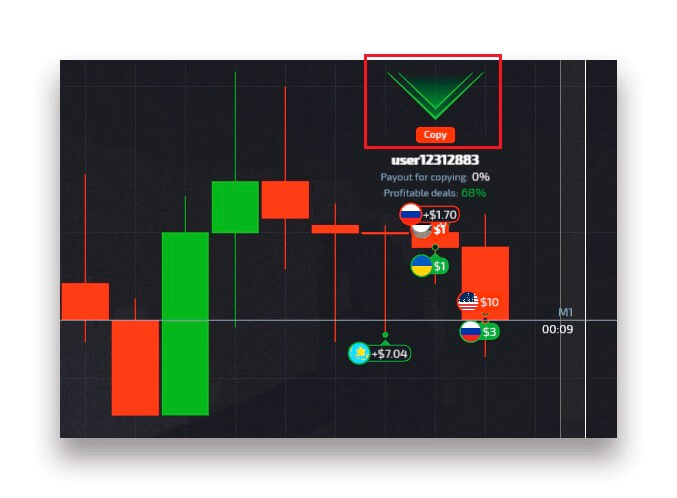
Anzeigen von Trades anderer Benutzer
Sie können die Trades anderer Benutzer auf der Plattform direkt im Chart in Echtzeit einsehen. Um die Trades anderer Benutzer ein- und auszuschalten, klicken Sie auf die drei Punkte in der oberen linken Ecke und wählen Sie die Schaltfläche „Social Trading“.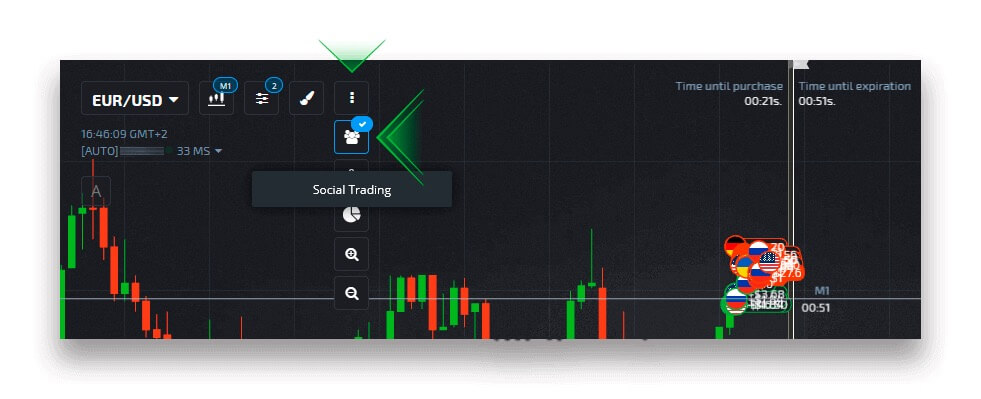
Rückzug
Eine Auszahlungsanfrage erstellen
Navigieren Sie zur Seite „Finanzen“ „Auszahlung“.
Geben Sie den Auszahlungsbetrag ein, wählen Sie eine verfügbare Zahlungsmethode und befolgen Sie die Anweisungen auf dem Bildschirm, um Ihre Anfrage abzuschließen. Bitte beachten Sie, dass der Mindestauszahlungsbetrag je nach Auszahlungsmethode variieren kann.
Geben Sie die Anmeldeinformationen des Empfängerkontos im Feld „Kontonummer“ an.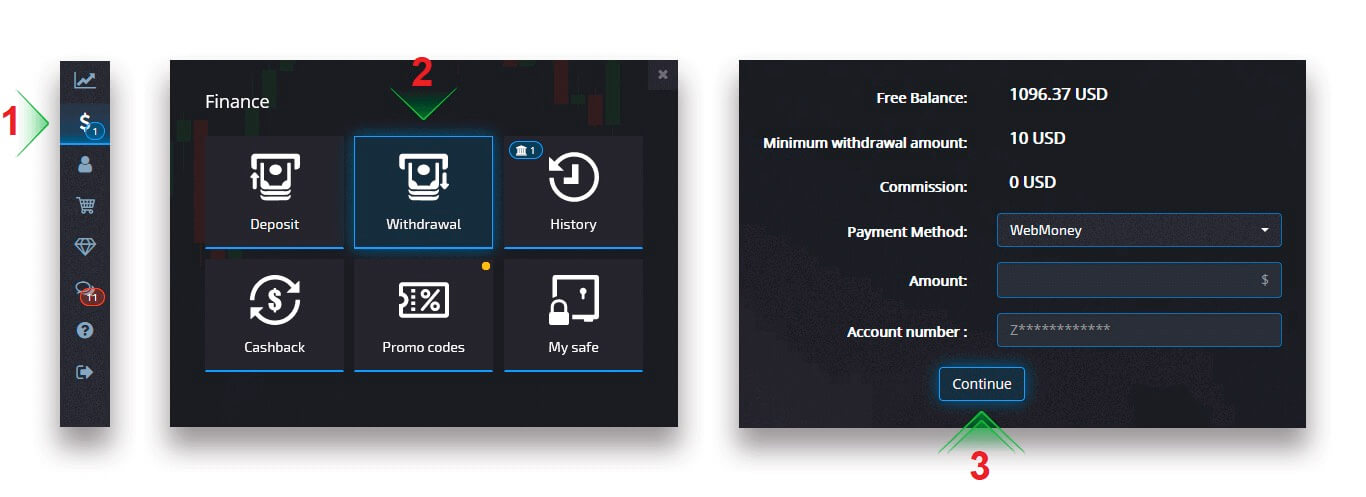
Achtung: Wenn Sie einen Auszahlungsantrag stellen, während Sie über einen aktiven Bonus verfügen, wird dieser von Ihrem Kontostand abgezogen.
Abhebung der Kryptowährung
Wählen Sie auf der Seite „Finanzen – Auszahlung“ im Feld „Zahlungsmethode“ eine Kryptowährungsoption aus, um mit Ihrer Zahlung fortzufahren, und befolgen Sie die Anweisungen auf dem Bildschirm. 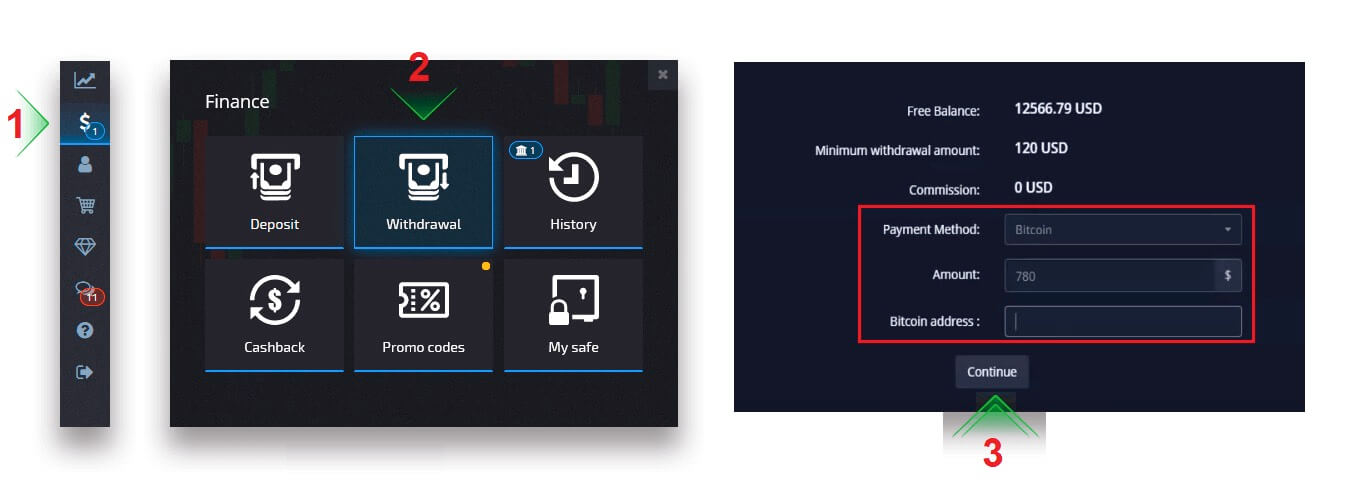 Wählen Sie eine Zahlungsmethode, geben Sie den Betrag und die Bitcoin-Adresse ein, die Sie abheben möchten.
Wählen Sie eine Zahlungsmethode, geben Sie den Betrag und die Bitcoin-Adresse ein, die Sie abheben möchten. Nachdem Sie auf „Weiter“ geklickt haben, wird die Benachrichtigung angezeigt, dass Ihre Anfrage in die Warteschlange gestellt wurde.
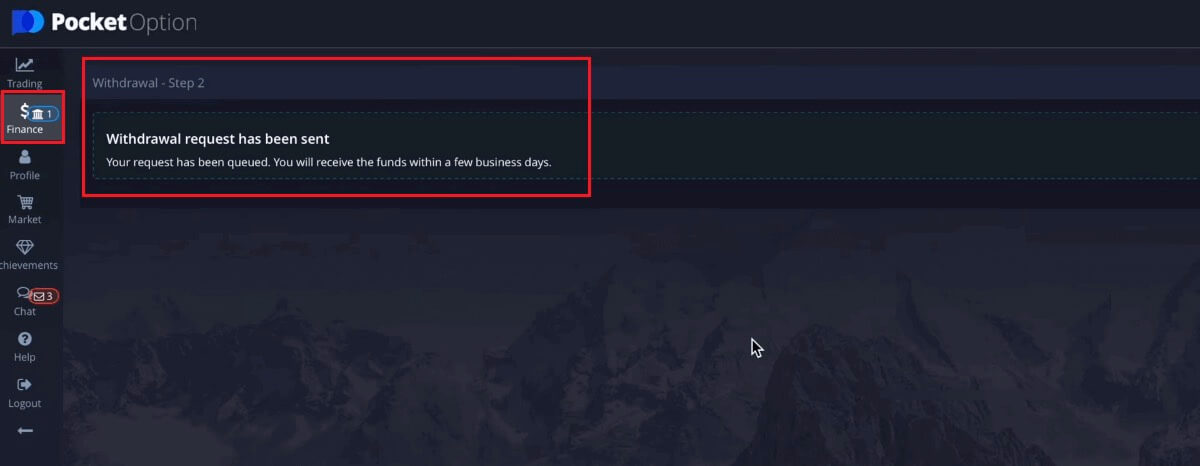
Sie können zum Verlauf gehen, um Ihre letzten Abhebungen zu überprüfen
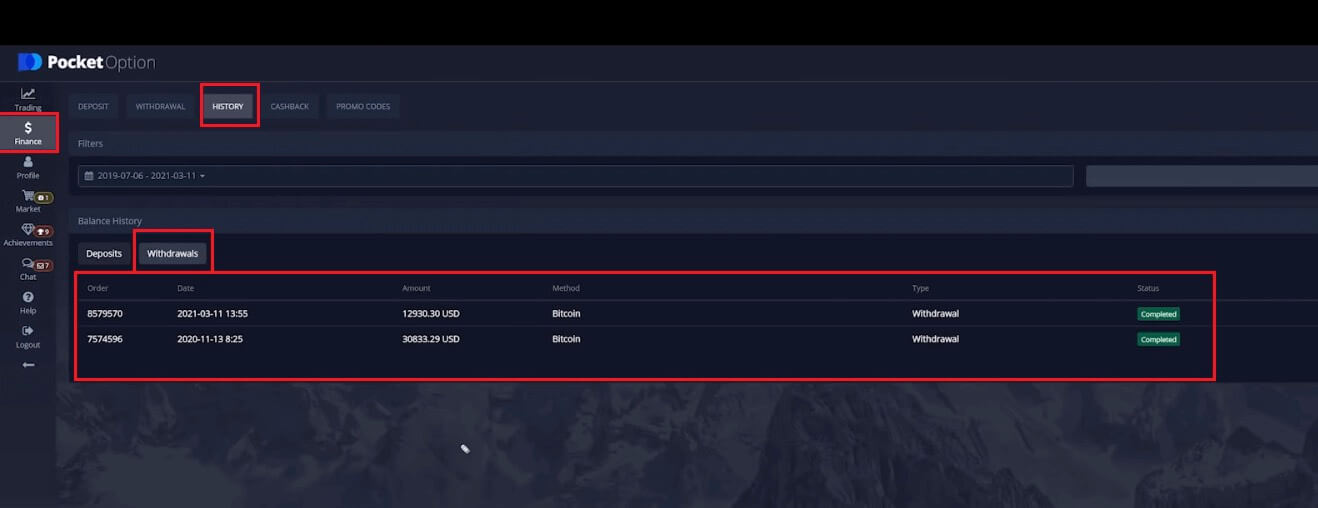
Abhebung von Visa/Mastercard
Wählen Sie auf der Seite „Finanzen – Abhebung“ im Feld „Zahlungsmethode“ eine Visa-/Mastercard-Option aus, um mit Ihrer Anfrage fortzufahren, und befolgen Sie die Anweisungen auf dem Bildschirm. 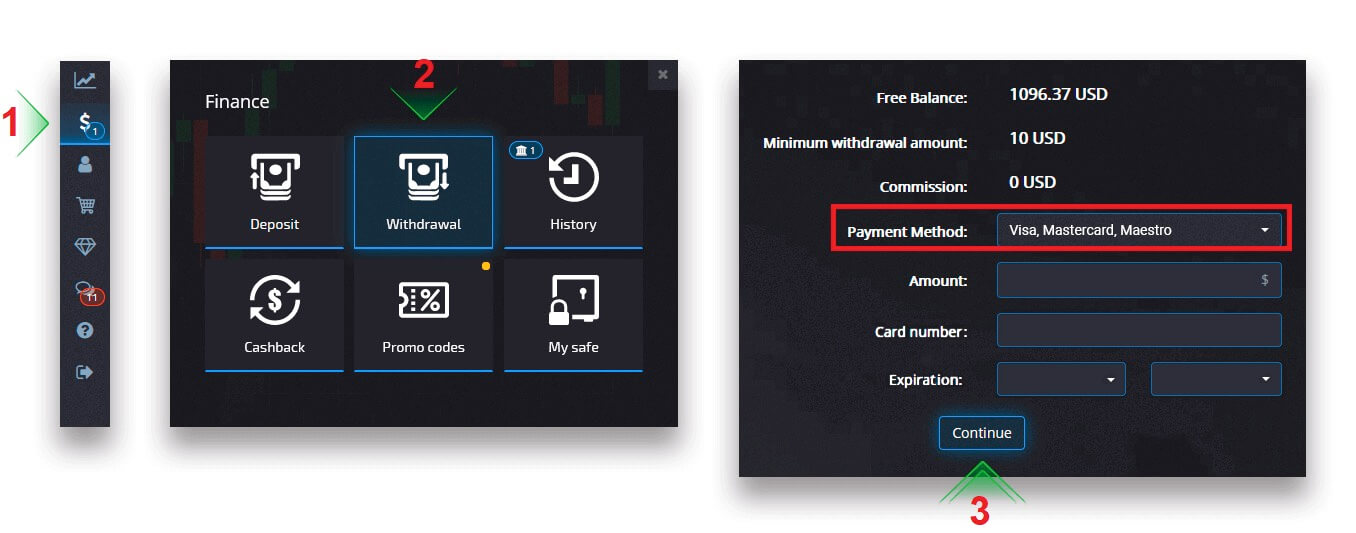
Bitte beachten Sie : In bestimmten Regionen ist vor der Verwendung dieser Auszahlungsmethode eine Überprüfung der Bankkarte erforderlich.
Wählen Sie eine Karte, geben Sie den Betrag ein und erstellen Sie die Auszahlungsanforderung. Bitte beachten Sie, dass es in bestimmten Fällen bis zu 3-7 Werktage dauern kann, bis die Bank eine Kartenzahlung bearbeitet.
eWallet-Auszahlung
Wählen Sie auf der Seite „Finanzen – Auszahlung “ im Feld „Zahlungsmethode“ eine eWallet-Option aus, um mit Ihrer Anfrage fortzufahren, und befolgen Sie die Anweisungen auf dem Bildschirm. 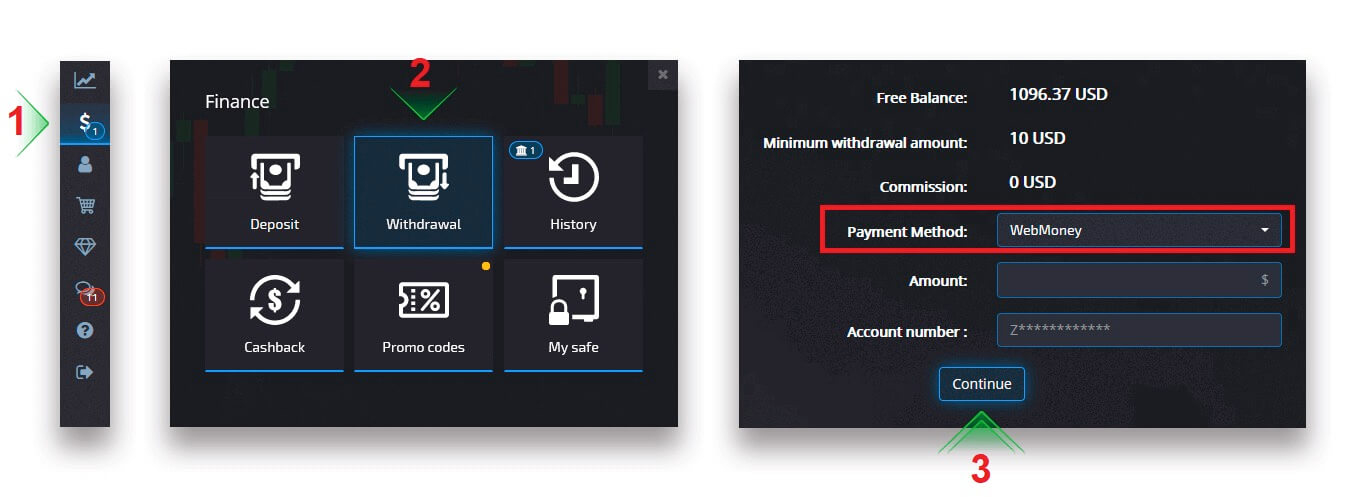
Wählen Sie eine Zahlungsmethode, geben Sie den Betrag ein und erstellen Sie die Auszahlungsanforderung.
Auszahlung per Überweisung
Wählen Sie auf der Seite „Finanzen – Auszahlung“ im Feld „Zahlungsmethode“ eine Überweisungsoption aus, um mit Ihrer Anfrage fortzufahren, und befolgen Sie die Anweisungen auf dem Bildschirm. Für die Bankverbindung wenden Sie sich bitte an Ihre örtliche Bankfiliale. 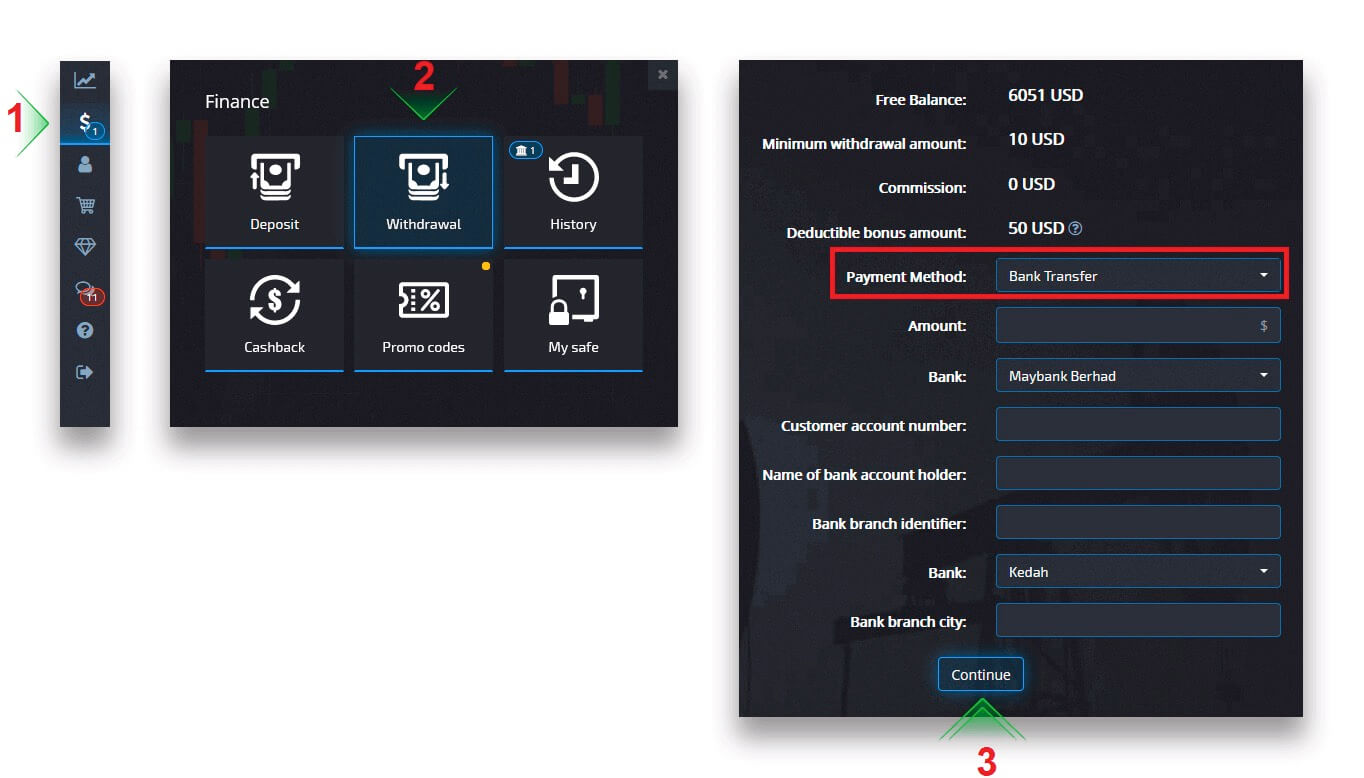
Wählen Sie eine Zahlungsmethode, geben Sie den Betrag ein und stellen Sie Ihre Auszahlungsanfrage.
Währung, Zeit und anfallende Gebühren für die Auszahlungsbearbeitung
Handelskonten auf unserer Plattform sind derzeit nur in USD verfügbar. Abhängig von der Zahlungsmethode können Sie jedoch in jeder Währung Geld auf Ihr Konto auszahlen. Höchstwahrscheinlich wird das Geld sofort nach Zahlungseingang in die Währung Ihres Kontos umgerechnet. Wir erheben keine Abhebungs- oder Währungsumrechnungsgebühren. Für das von Ihnen verwendete Zahlungssystem können jedoch bestimmte Gebühren anfallen. Auszahlungsanfragen werden innerhalb von 1-3 Werktagen bearbeitet. In einigen Fällen kann die Auszahlungszeit jedoch auf bis zu 14 Werktage verlängert werden. Sie werden dann am Support-Desk darüber informiert.
Eine Auszahlungsanfrage stornieren
Sie können eine Auszahlungsanforderung stornieren, bevor der Status auf „Abgeschlossen“ geändert wird. Öffnen Sie dazu die Seite „Finanzhistorie“ und wechseln Sie in die Ansicht „Abhebungen“. 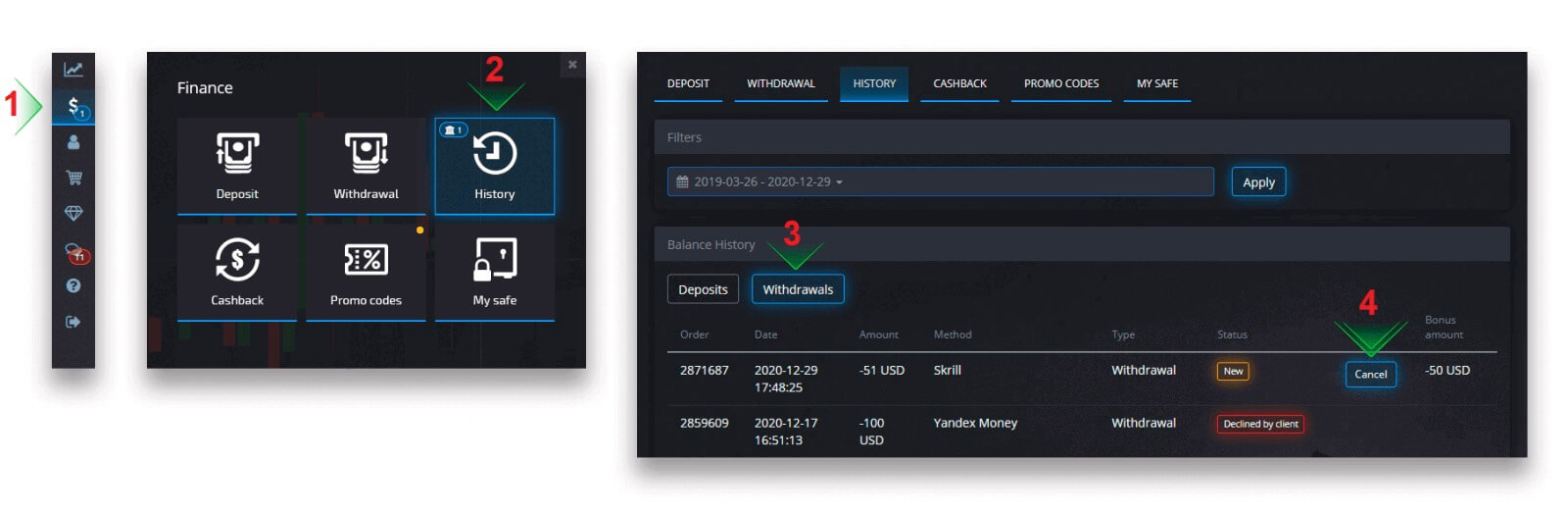
Suchen Sie die ausstehende Auszahlung und klicken Sie auf die Schaltfläche „Abbrechen“, um die Auszahlungsanforderung abzulehnen und den Betrag auf Ihrem Guthaben abzurufen.
Ändern der Zahlungskontodaten
Bitte beachten Sie, dass Sie Geld über die Methoden abheben können, die Sie zuvor für die Einzahlung auf Ihr Handelskonto verwendet haben. Wenn Sie in einer Situation keine Gelder mehr auf die zuvor verwendeten Zahlungskontodaten erhalten können, wenden Sie sich bitte an den Support, um neue Auszahlungsdaten zu genehmigen.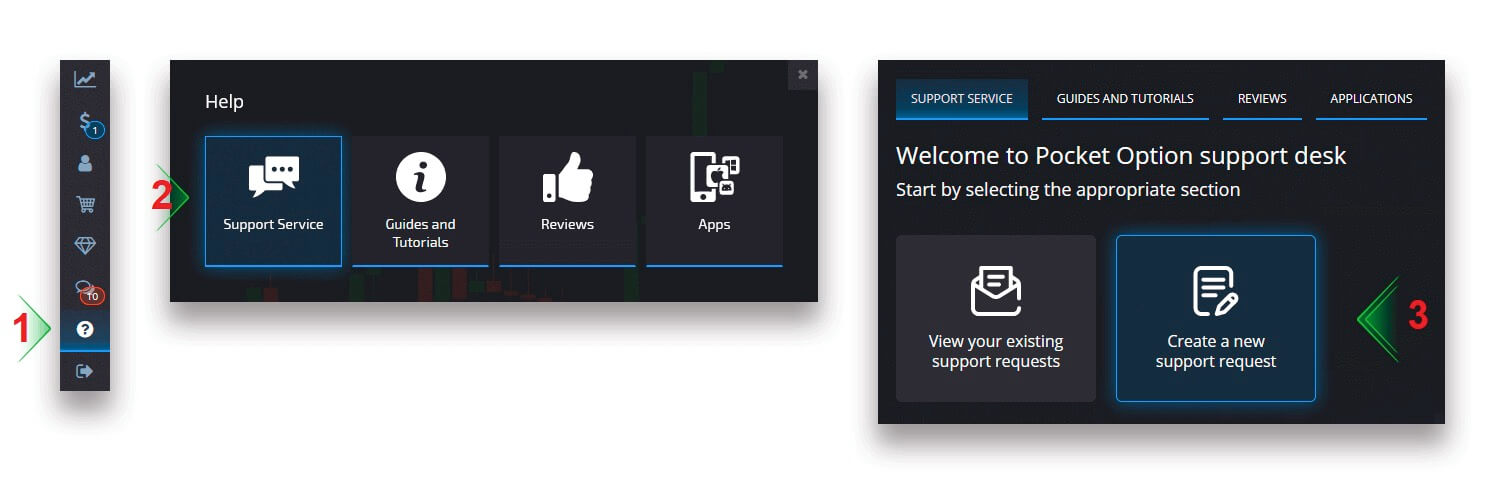
Fehlerbehebung bei Auszahlungen
Wenn Sie einen Fehler gemacht oder falsche Informationen eingegeben haben, können Sie die Auszahlungsanfrage stornieren und anschließend eine neue aufgeben. Weitere Informationen finden Sie im Abschnitt „Stornieren einer Auszahlungsanfrage“.Gemäß den AML- und KYC-Richtlinien sind Auszahlungen nur für vollständig verifizierte Kunden möglich. Wenn Ihre Auszahlung von einem Manager storniert wurde, wird eine neue Supportanfrage gestellt, in der Sie den Grund für die Stornierung finden können.
In bestimmten Situationen, in denen die Zahlung nicht an die ausgewählte Zahlungsmethode gesendet werden kann, wird ein Finanzspezialist über den Support Desk eine alternative Auszahlungsmethode anfordern.
Wenn Sie innerhalb weniger Werktage keine Zahlung auf das angegebene Konto erhalten haben, wenden Sie sich an den Support, um den Status Ihrer Überweisung zu klären.
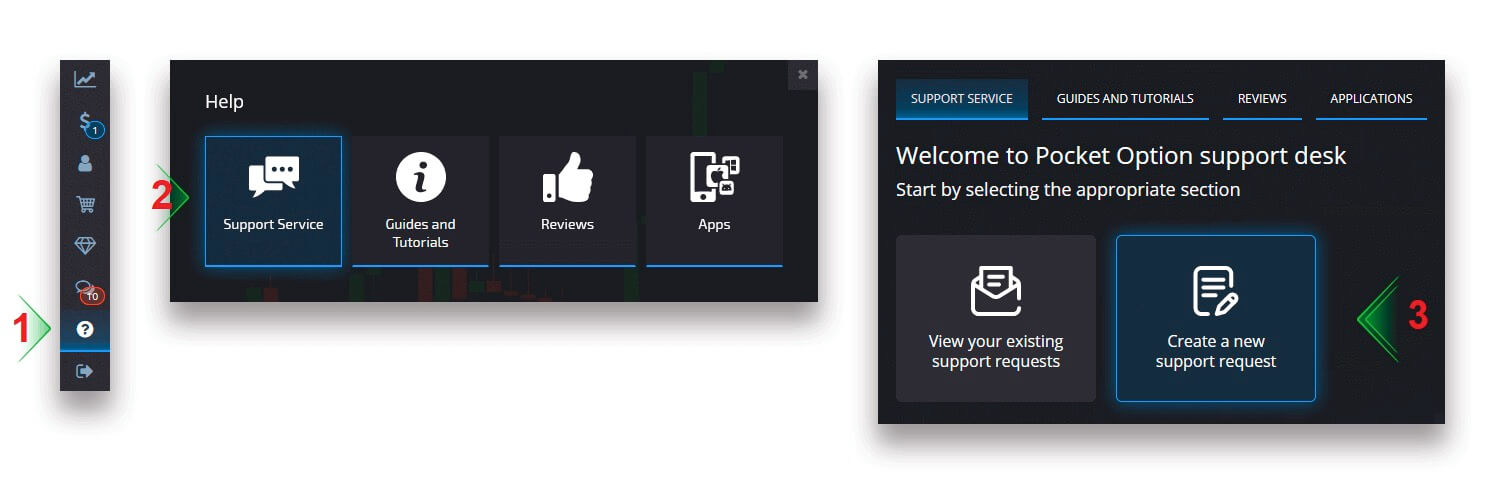
Hinzufügen einer neuen Karte für Abhebungen
Nach Abschluss der angeforderten Kartenüberprüfung können Sie Ihrem Konto neue Karten hinzufügen. Um eine neue Karte hinzuzufügen, navigieren Sie einfach zu Hilfe – Support-Service und erstellen Sie im entsprechenden Abschnitt eine neue Support-Anfrage.